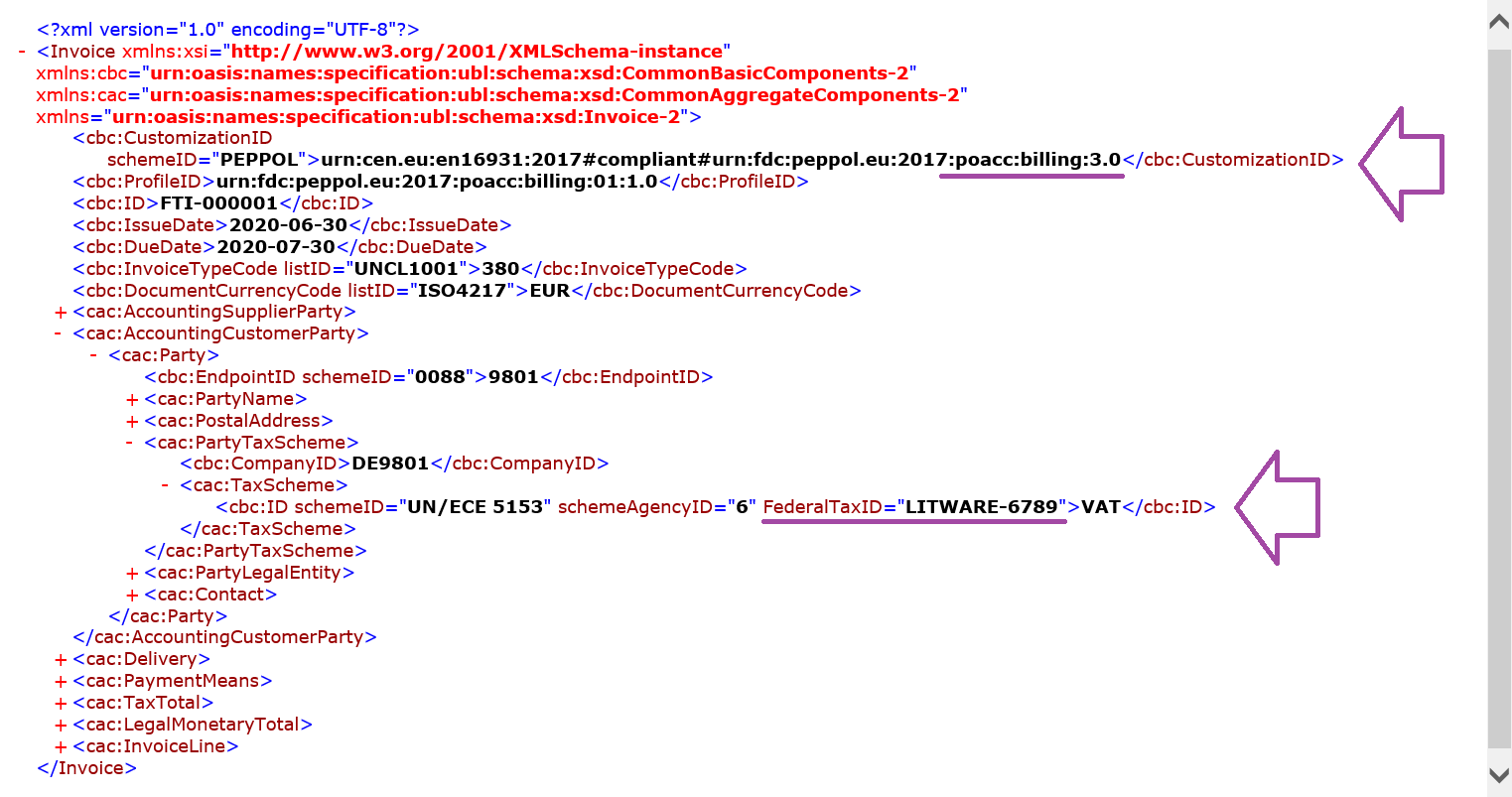Configuraties voor elektronische rapportage aanpassen om een elektronisch document te genereren
Met het Raamwerk voor elektronische rapportage (ER) kunt u de configuraties voor elektronische rapportage uploaden die Microsoft in uw Microsoft Dynamics 365 Finance-exemplaar aanbiedt. Op deze manier kunnen de door Microsoft geleverde configuraties fungeren als de oplossing voor elektronische rapportage die wordt gebruikt om elektronische klantfacturen (e-facturen) te genereren. U kunt deze ER-oplossing gebruiken om uw aangepaste ER-oplossing te configureren om toegang te krijgen tot uw aangepaste databasevelden en om e-facturen te genereren die voldoen aan uw specifieke behoeften, zonder dat u de broncode hoeft te bewerken.
Overzicht
Voor het voorbeeld in dit artikel moet u een nationale belasting-ID opgeven als nieuw aangepast kenmerk van elke klant die u elektronisch factureert. Daarom moet u de structuur van de factuur die momenteel wordt gebruikt, aanpassen door een nieuw item toe te voegen dat moet worden gevuld met de belastingcode in elke elektronische factuur die wordt gegenereerd.
In de procedures in dit artikel wordt uitgelegd hoe een gebruiker met de rol Systeembeheerder, Ontwikkelaar voor elektronische rapportage of Functioneel consultant voor elektronische rapportage de volgende taken kan uitvoeren in uw Finance-exemplaar:
- Configureer de minimale set ER-parameters die nodig zijn om het ER-raamwerk te gaan gebruiken.
- Importeer de eerste versies van de ER-standaardconfiguraties die beschikbaar zijn om e-facturen te genereren.
- Configureer de parameters van de module klanten om de ER-standaardconfiguraties te gaan gebruiken.
- Configureer de parameters van de rechtspersoon om klanten te factureren.
- Bereid een klantrecord voor op elektronische facturering.
- Voeg een klantfactuur toe en boek en verzend deze met behulp van ER-standaardconfiguraties.
- Voeg een aangepast databaseveld toe om een nationale belasting-ID voor klanten te beheren.
- Vernieuw de ER-metagegevens om wijzigingen in de database mogelijk te maken voor de ontwerper van ER-modeltoewijzingen.
- Ontwerp de aangepaste ER-configuraties om e-facturen te genereren die de nieuwe belastingcode bevatten.
- Configureer de parameters van de module klanten om de aangepaste ER-configuraties te gaan gebruiken.
- Werk een klantrecord bij voor elektronische facturering.
- Voeg een klantfactuur toe en boek en verzend deze met behulp van de aangepaste ER-configuraties.
- Importeer de nieuwe versies van de ER-standaardconfiguraties die beschikbaar zijn om e-facturen te genereren.
- Neem de wijzigingen in de nieuwe versies van de ER-standaardconfiguraties op in uw aangepaste ER-configuraties.
- Voeg een klantfactuur toe en boek en verzend deze met behulp van de nieuwe versies van de aangepaste ER-configuraties.
Al deze procedures kunnen in het DEMF-bedrijf worden uitgevoerd.
Het ER-raamwerk configureren
Als gebruiker met de rol Functioneel consultant voor elektronische rapportage of Ontwikkelaar van elektronische rapportage moet u de minimale set met ER-parameters configureren. U kunt vervolgens het ER-raamwerk gaan gebruiken om aangepaste versies van de standaardconfiguraties van de ER-oplossing te ontwerpen die wordt gebruikt om e-facturen te genereren.
ER-parameters configureren
- Ga naar Organisatiebeheer>Werkruimten>Elektronische rapportage.
- Selecteer op de pagina Blauwdruk voor lokalisatie in de sectie Verwante koppelingen de tegel Parameters van elektronische rapportage.
- Stel op de pagina Parameters van elektronische rapportage op het tabblad Algemeen de optie Ontwerpmodus inschakelen in op Ja.
- Selecteer op het tabblad Bijlagen in het veld Configuraties de optie Bestand.
- Selecteer in de velden Taakarchief, Tijdelijk, Basislijn en Overige het type Bestand.
Meer informatie over het configureren van ER-parameters vindt u in Het ER-raamwerk configureren.
Een ER-configuratieprovider activeren
Elke ER-configuratie die wordt toegevoegd, wordt gemarkeerd als het eigendom van een ER-configuratieprovider. De ER-configuratieprovider die is geactiveerd in de werkruimte Elektronische rapportage wordt hiervoor gebruikt. Daarom moet u een ER-configuratieprovider activeren in de werkruimte Elektronische rapportage voordat u ER-configuraties gaat toevoegen of bewerken.
Notitie
Alleen de eigenaar van een ER-configuratie kan deze bewerken. Daarom moet een geschikte ER-configuratieprovider worden geactiveerd in de werkruimte Elektronische rapportage, voordat een ER-configuratie kan worden bewerkt.
De lijst met ER-configuratie providers bekijken
- Ga naar Organisatiebeheer>Werkruimten>Elektronische rapportage.
- Selecteer op de pagina Blauwdruk voor lokalisatie in de sectie Verwante koppelingen de tegel Configuratieproviders.
- Op de tabelpagina Configuratieproviders heeft elke providerrecord een unieke naam en een unieke URL. Bekijk de inhoud van deze pagina. Als er al een record bestaat voor Litware, Inc. (
https://www.litware.com), kunt u de volgende procedure, Een nieuwe ER-configuratieprovider toevoegen, overslaan.
Een nieuwe ER-configuratieprovider toevoegen
- Ga naar Organisatiebeheer>Werkruimten>Elektronische rapportage.
- Selecteer op de pagina Blauwdruk voor lokalisatie in de sectie Verwante koppelingen de tegel Configuratieproviders.
- Selecteer Nieuw op de pagina Configuratieproviders.
- Voer in het veld Naam de tekst Litware, Inc. in.
- Voer in het veld Internetadres de tekst
https://www.litware.comin. - Selecteer Opslaan.
Een ER-configuratieprovider activeren
- Ga naar Organisatiebeheer>Werkruimten>Elektronische rapportage.
- Selecteer op de pagina Blauwdruk voor lokalisatie in de sectie Configuratieproviders de tegel Litware, Inc. en selecteer Instellen als actief.
Meer informatie over ER-configuratieproviders vindt u in Configuratieproviders maken en deze als actief markeren.
De eerste versies van ER-standaardconfiguraties importeren
Als u de ER-standaardconfiguraties wilt toevoegen aan uw huidige Finance-exemplaar, moet u deze importeren vanuit de ER-opslagplaats die voor dat exemplaar is geconfigureerd.
- Ga naar Organisatiebeheer>Werkruimten>Elektronische rapportage.
- Selecteer op de pagina Blauwdruk voor lokalisatie in de sectie Configuratieproviders de tegel Microsoft en selecteer vervolgens Opslagplaatsen om de lijst met opslagplaatsen voor de provider Microsoft weer te geven.
- Selecteer op de pagina Opslagplaats van configuraties de opslagplaats van het type Algemeen en selecteer vervolgens Openen. Als u wordt gevraagd om toestemming te geven om verbinding te maken met de Regulatory Configuration Service, volgt u de instructies voor autorisatie.
- Selecteer op de pagina Opslagplaats van configuratie in de configuratiestructuur in het linkerdeelvenster de indelingsconfiguratie Peppol-verkoopfactuur.
- Selecteer op het sneltabblad Versies de versie 11.2.2.
- Selecteer Importeren om de geselecteerde versie vanuit de algemene opslagplaats te downloaden.
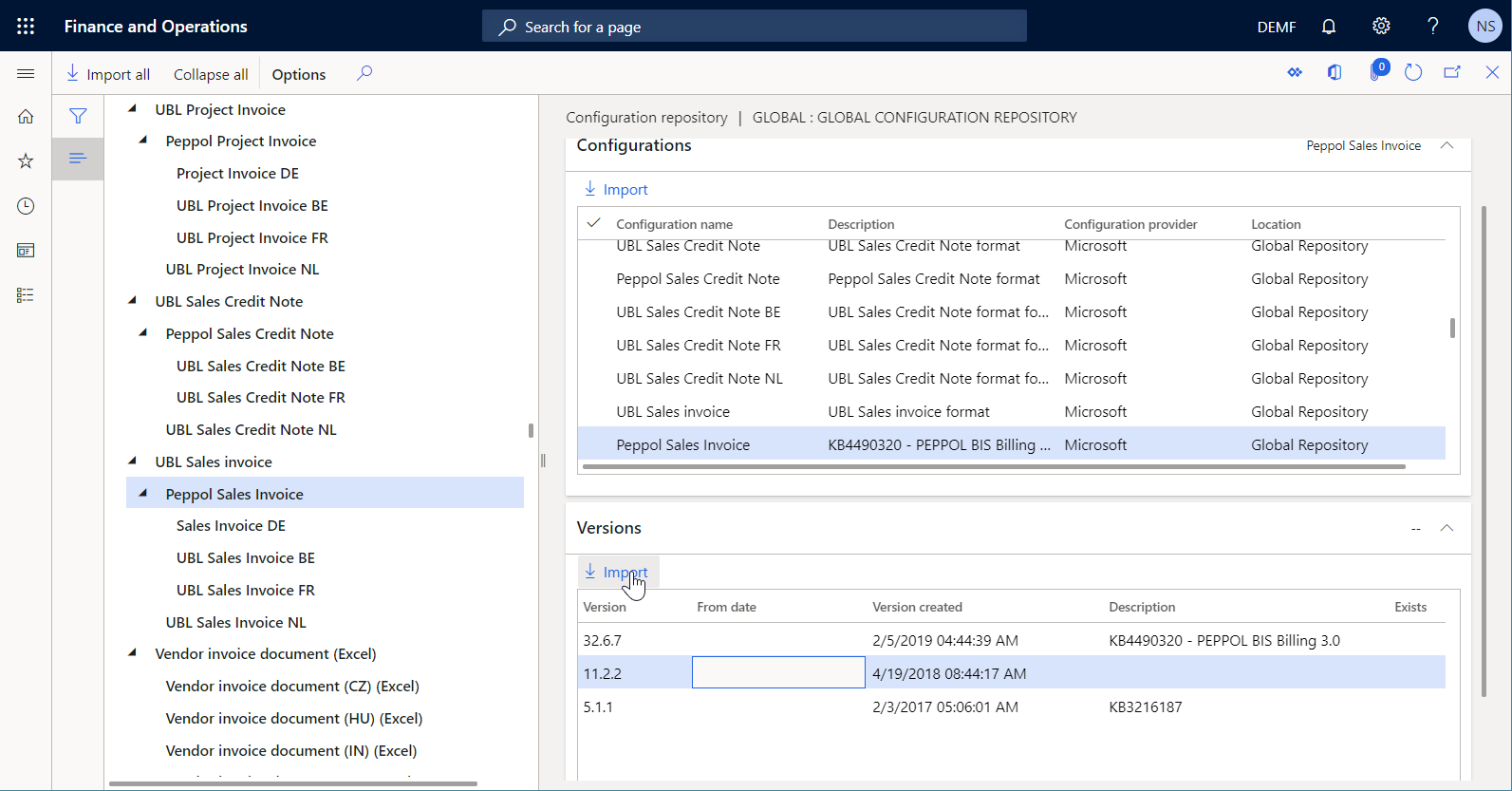
Tip
Als u problemen ondervindt met de toegang tot de globale opslagplaats, kunt u in plaats daarvan configuraties downloaden van Microsoft Dynamics Lifecycle Services (LCS).
De geïmporteerde ER-configuraties bekijken
- Ga naar Organisatiebeheer>Werkruimten>Elektronische rapportage.
- Selecteer op de pagina Blauwdruk voor lokalisatie in de sectie Configuraties de tegel Rapportconfiguraties.
- Vouw op de pagina Configuraties het sneltabblad Configuratieonderdelen uit.
- Vouw in de configuratiestructuur in het linkerdeelvenster Factuurmodel uit en vouw vervolgens UBL-verkoopfactuur uit.
Naast de geselecteerde ER-indeling Peppol-verkoopfactuur zijn er andere vereiste ER-configuraties geïmporteerd. Omdat nieuwe versies van ER-configuraties steeds worden gepubliceerd naar de algemene opslagplaats en LCS zodat de bijbehorende oplossingen conform nieuwe vereisten blijven, zijn de laatste versies van de vereiste configuraties voor gegevensmodelconfiguratie en de bijbehorende modeltoewijzing geïmporteerd.
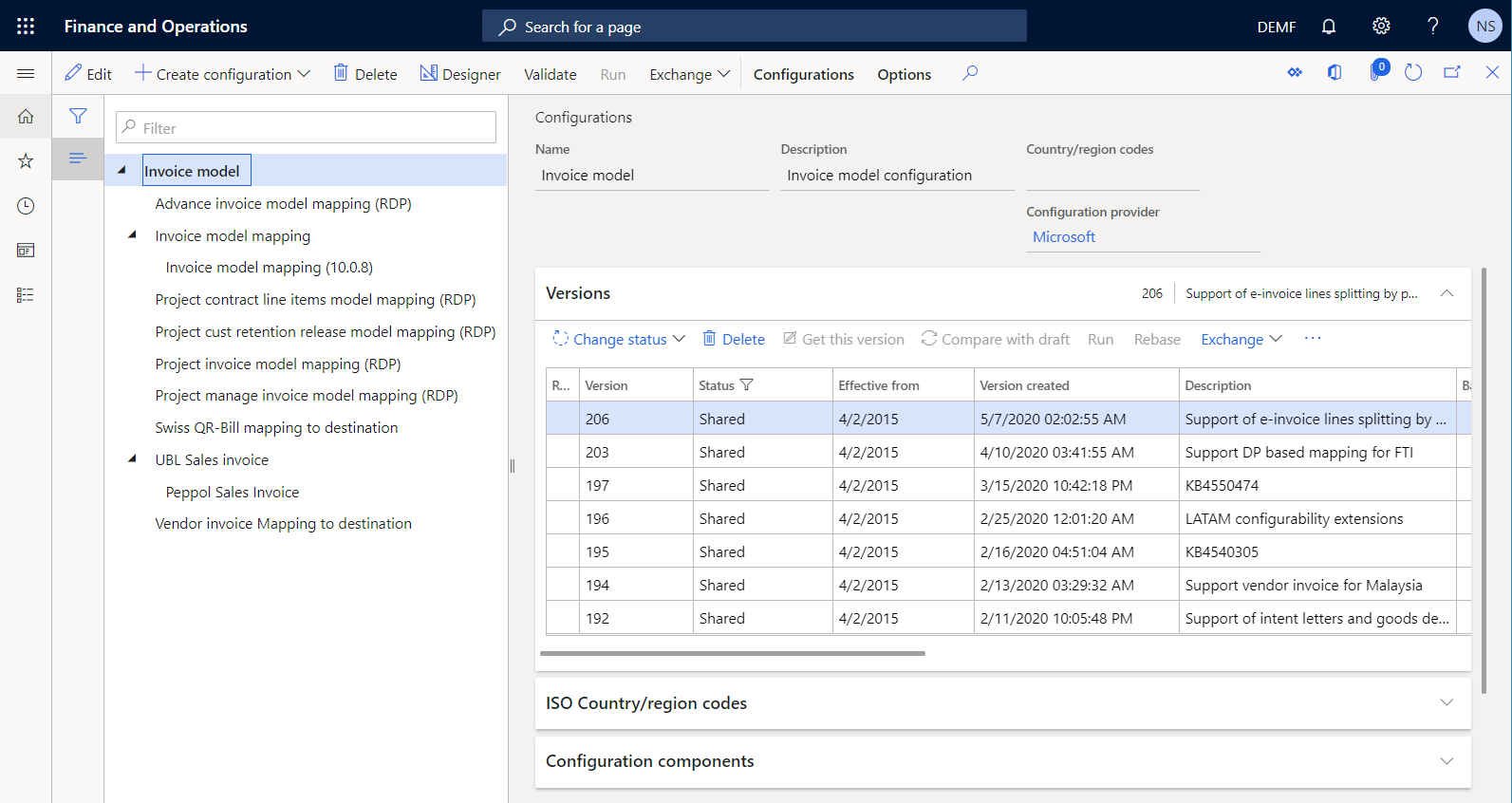
Voer de volgende stappen uit om de status te simuleren die ER-configuraties in het huidige Finance-exemplaar zouden hebben als u versie 11.2.2 van de ER-indeling Peppol-verkoopfactuur in het verleden hebt geïmporteerd (bijvoorbeeld op 7 augustus 2019).
- Selecteer in het actievenster de optie Verwijderen om alle ER-configuraties te verwijderen die zijn gepubliceerd na 7 augustus 2019. Alleen de configuraties Factuurmodel, Toewijzing factuurmodellen (heette aanvankelijk Modeltoewijzing klantfactuur), UBL-verkoopfactuur en Peppol-verkoopfactuur moeten overblijven.
- Selecteer voor de resterende configuraties op het sneltabblad Versies de optie Verwijderen om alle versies van ER-configuraties te verwijderen die na 7 augustus 2019 zijn gepubliceerd.
Controleer vervolgens of de volgende configuraties beschikbaar zijn in de configuratiestructuur:
Configuratie van ER-gegevensmodel Factuurmodel (heette aanvankelijk Klantfactuurmodel):
- Versie 11 bevat versie 10 van het ER-onderdeel gegevensmodel waarmee de gegevensstructuur van het bedrijfsdomein voor facturering wordt vertegenwoordigd. Deze ER-configuratie is geïmporteerd als een voorganger van de ER-indeling Peppol-verkoopfactuur die voor import is geselecteerd.
- Versie 50 bevat versie 31 van het ER-onderdeel van het gegevensmodel. Deze ER-configuratie is geïmporteerd als een voorganger van de versie van 7 augustus 2019 voor de configuratie van ER-modeltoewijzing Toewijzing factuurmodellen.
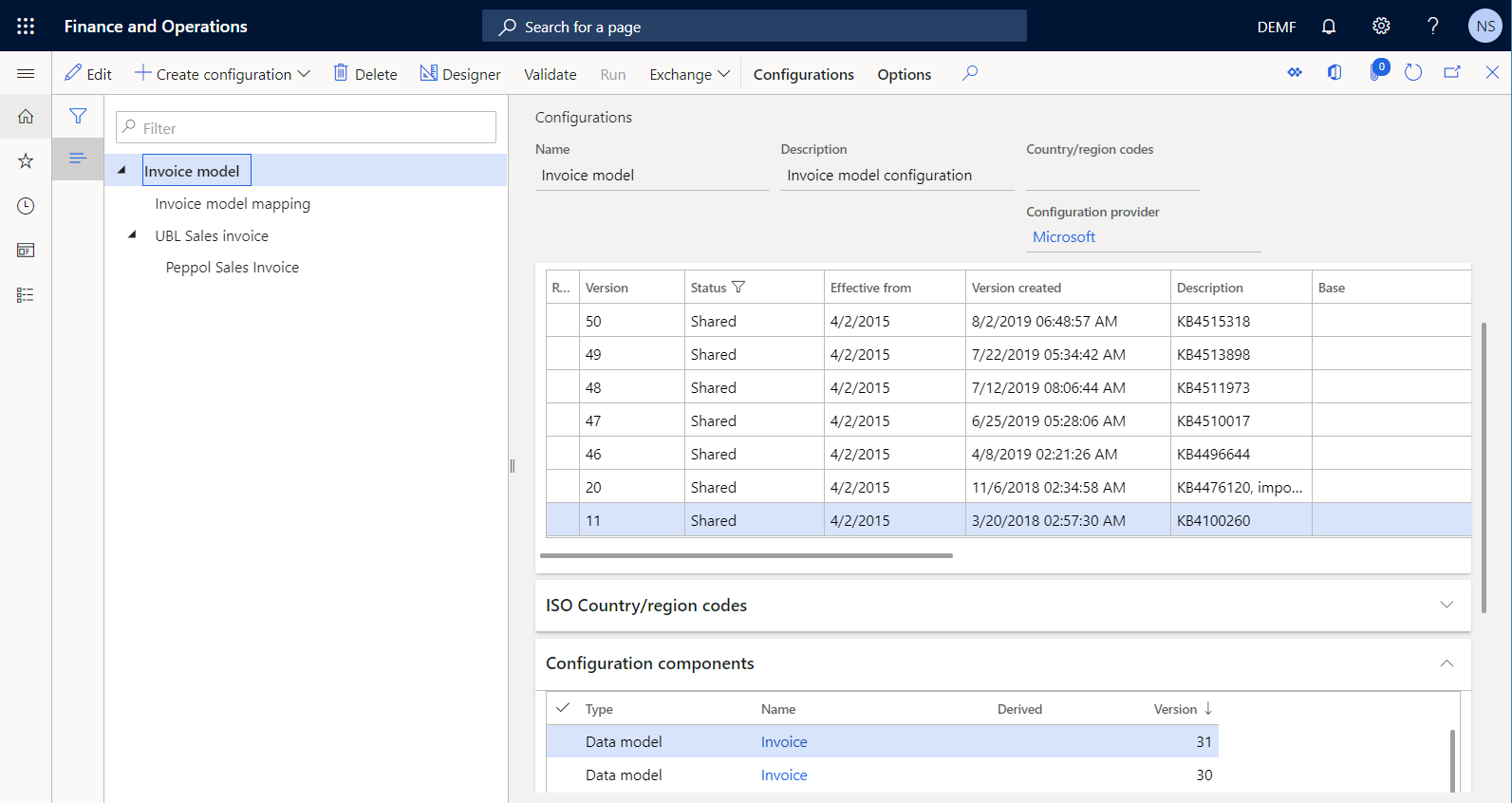
Tip
Als u versie 50 van dit gegevensmodel niet ziet, opent u de algemene opslagplaats en importeert u versie 50.19 van de ER-configuratie Toewijzing factuurmodellen.
Configuratie van de ER-modeltoewijzing Toewijzing factuurmodellen (heette aanvankelijk Modeltoewijzing klantfactuur):
- Versie 50.19 is geïmporteerd als de meest recente implementatie van versie 50 van de configuratie van het ER-gegevensmodel Factuurmodel. Het bevat twee ER-onderdelen voor modeltoewijzing waarmee wordt beschreven hoe het gegevensmodel tijdens de uitvoering wordt gevuld met toepassingsgegevens.
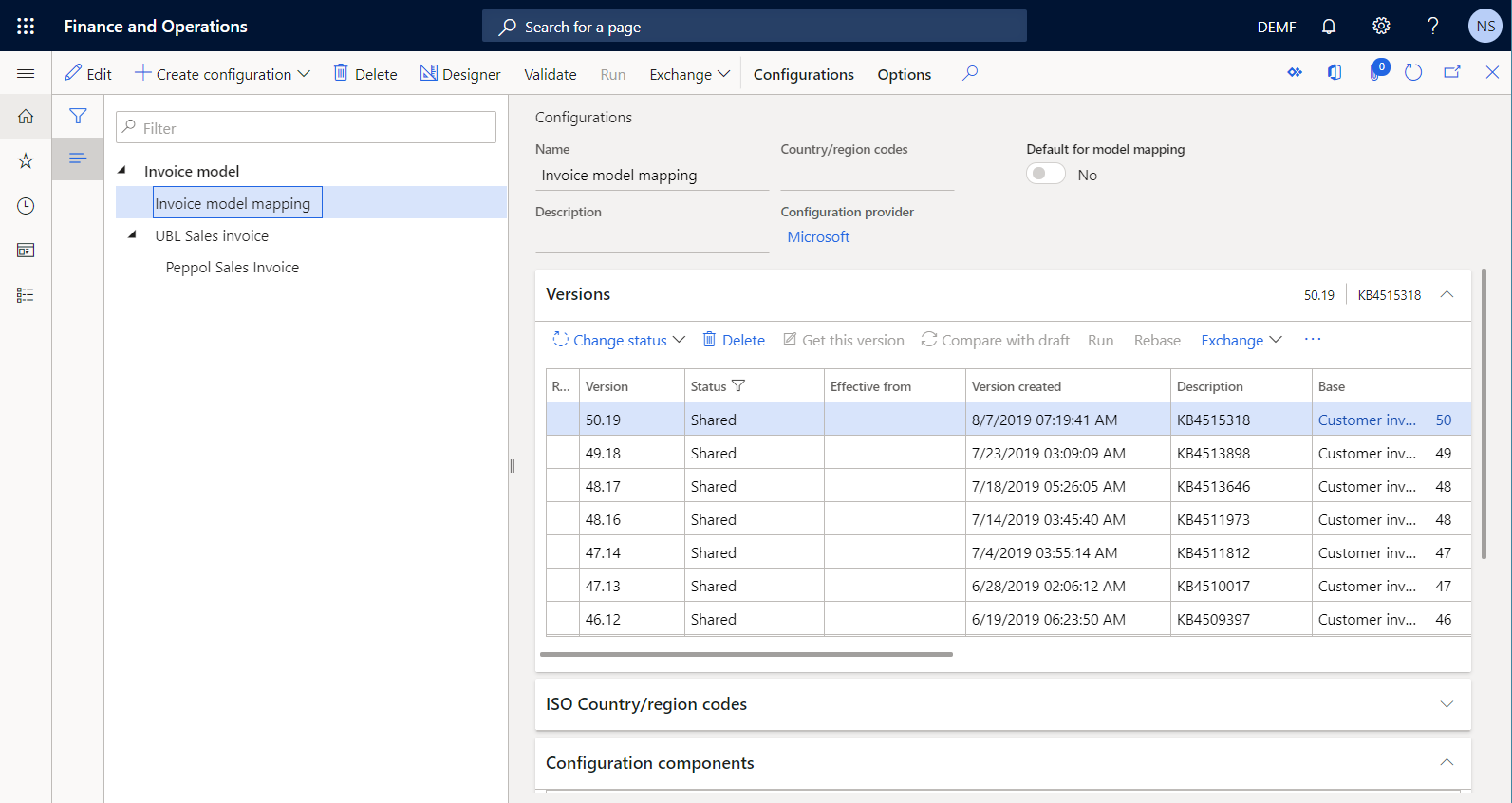
Tip
Als u versie 50.19 van deze modeltoewijzing niet ziet, opent u de algemene opslagplaats en importeert u versie 50.19 van de ER-configuratie Toewijzing factuurmodellen.
Configuratie van ER-indeling UBL-verkoopfactuur:
- Versie 11.2 bevat de ER-onderdelen voor indeling en indelingstoewijzing. Het onderdeel Indeling specificeert de rapportindeling. Het onderdeel voor indelingstoewijzing bevat de modelgegevensbron en geeft aan hoe deze gegevensbron wordt gebruikt om de rapportindeling tijdens de uitvoering in te vullen. Deze ER-indeling is geconfigureerd voor het genereren van e-facturen in UBL-indeling (Universal Business Language). Deze ER-indeling is geïmporteerd als een bovenliggende indeling van de Peppol-verkoopfactuur die voor import is geselecteerd.
Configuratie van ER-indeling Peppol-verkoopfactuur:
- Versie 11.2.2 bevat de ER-onderdelen voor indeling en indelingstoewijzing die zijn geconfigureerd om e-facturen te genereren in PEPPOL-indeling (Pan-European Public Procurement OnLine).
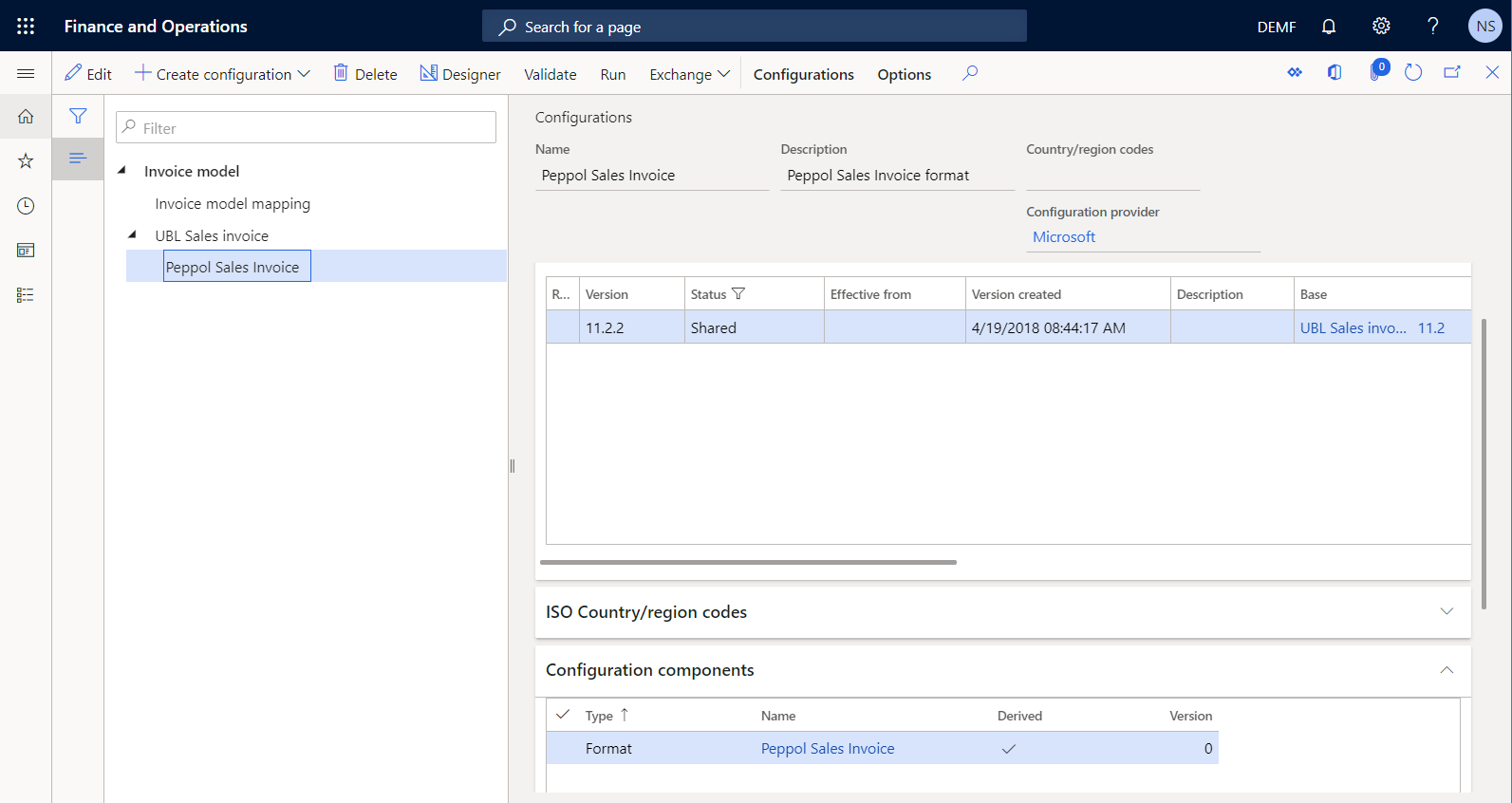
De parameters van module Klanten definiëren
- Ga naar Klanten>Instellen>Parameters van module Klanten.
- Selecteer op het tabblad Elektronische documenten op het sneltabblad Elektronische rapportage in het veld Verkoop- en vrije-tekstfactuur de optie Peppol-verkoopfactuur.
- Selecteer Opslaan.
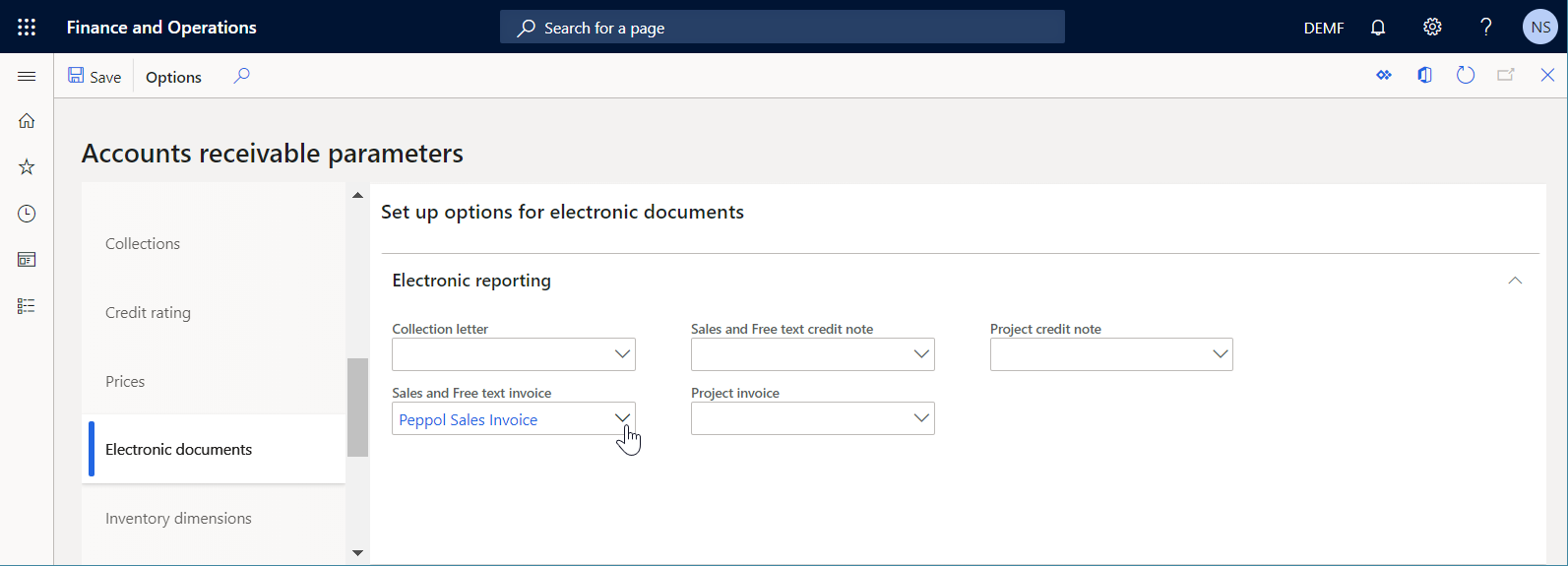
De parameters voor rechtspersonen configureren
- Ga naar Organisatiebeheer>Organisaties>Rechtspersonen.
- Voer voor het geselecteerde DEMF-bedrijf op het sneltabblad Bankrekeninggegevens in het veld Routenummer1234 in.
- Selecteer Opslaan.
- Sluit de pagina Rechtspersonen.
Een klantrecord voorbereiden
- Ga naar Debiteuren>Klanten>Alle klanten.
- Selecteer op de pagina Alle klanten de koppeling van de klantrekening DE-014.
Een klantcontactpersoon toevoegen
- Ga naar Debiteuren>Klanten>Alle klanten.
- Selecteer in het actievenster op het tabblad Klant in de groep Rekeningen de optie Contactpersonen.
- Selecteer Contactpersonen toevoegen.
- Open op de pagina Contactpersonen in het veld Voornaam de zoekopdracht, selecteer Adam Carter en selecteer vervolgens Selecteren om de zoekopdracht te sluiten.
- Selecteer Opslaan.
- Sluit de pagina Contactpersonen.
Een primaire contactpersoon definiëren
- Ga naar Debiteuren>Klanten>Alle klanten.
- Selecteer op het sneltabblad Demografische verkoopgegevens in het veld Primaire contactpersoonAdam Carter.
De optie voor de e-facturering instellen
- Ga naar Debiteuren>Klanten>Alle klanten.
- Stel op het sneltabblad Factuur en levering de optie eInvoice in op Ja.
- Selecteer Opslaan.
- Sluit de pagina Alle klanten.
Een klantfactuur verwerken met behulp van ER-standaardconfiguraties
U kunt nu de ER-standaardconfiguraties gebruiken die u elektronisch hebt geïmporteerd om een vrije-tekstfactuur naar een klant te verzenden.
Een nieuwe factuur toevoegen
Ga naar Klanten>Facturen>Alle vrije-tekstfacturen.
Selecteer op de pagina Vrije-tekstfactuurNieuw.
Selecteer op het sneltabblad Koptekst vrije-tekstfactuur in het veld KlantrekeningDE-014.
Op het sneltabblad Factuurregels wordt automatisch een factuurregel toegevoegd. Stel op deze regel de volgende velden in:
- Voer in het veld BeschrijvingNotebook in.
- Selecteer in het veld Hoofdrekening401100.
- Voer in het veld Eenheidsprijs1000 in.
Selecteer Opslaan.
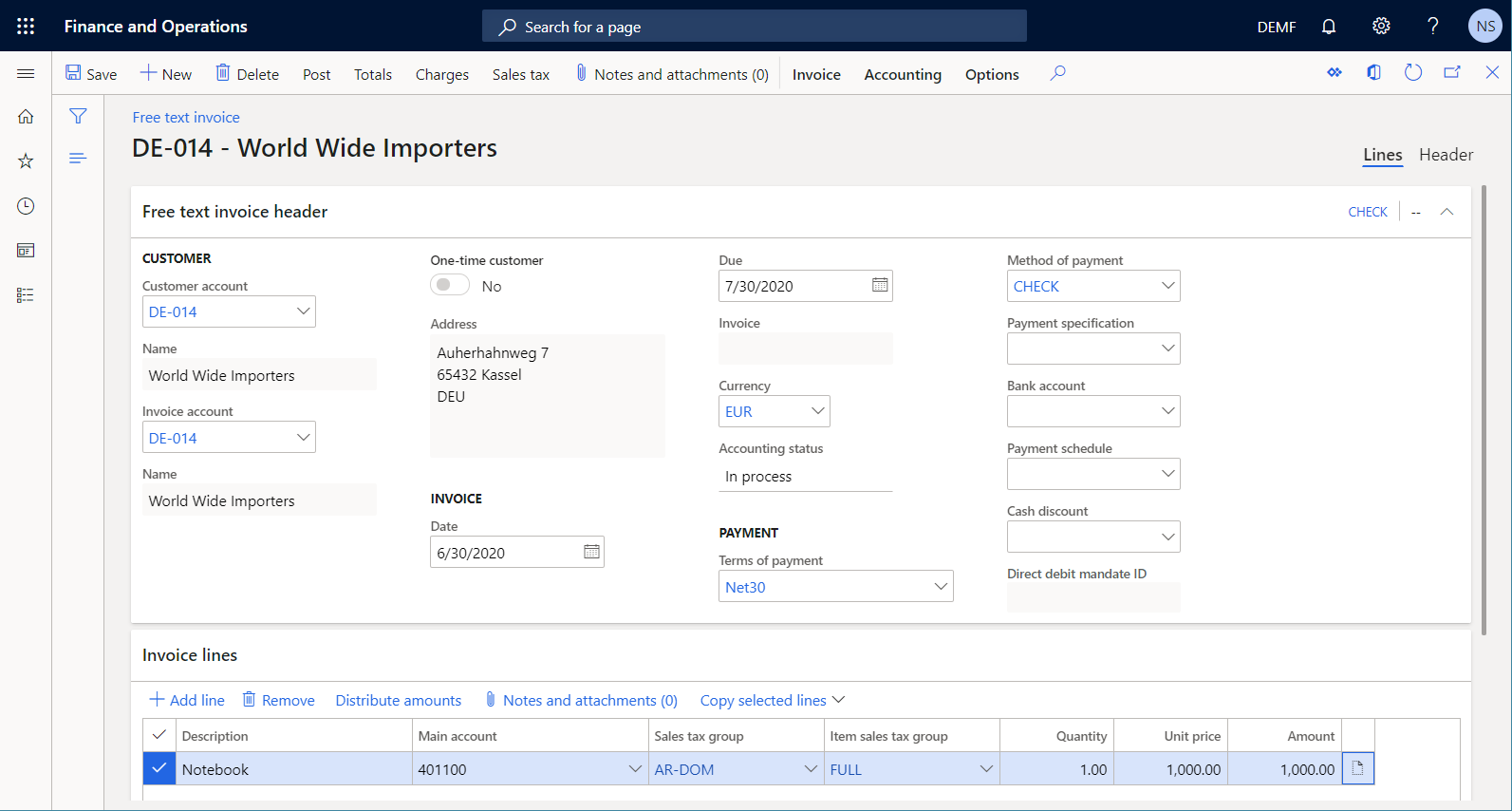
Zie Een vrije-tekstfactuur maken voor meer informatie.
Een nieuwe factuur boeken
- Ga naar Klanten>Facturen>Alle vrije-tekstfacturen.
- Selecteer op de pagina Vrije-tekstfactuur in het actievenster Boeken.
- Selecteer in het dialoogvenster Vrije-tekstfactuur boekenOK.
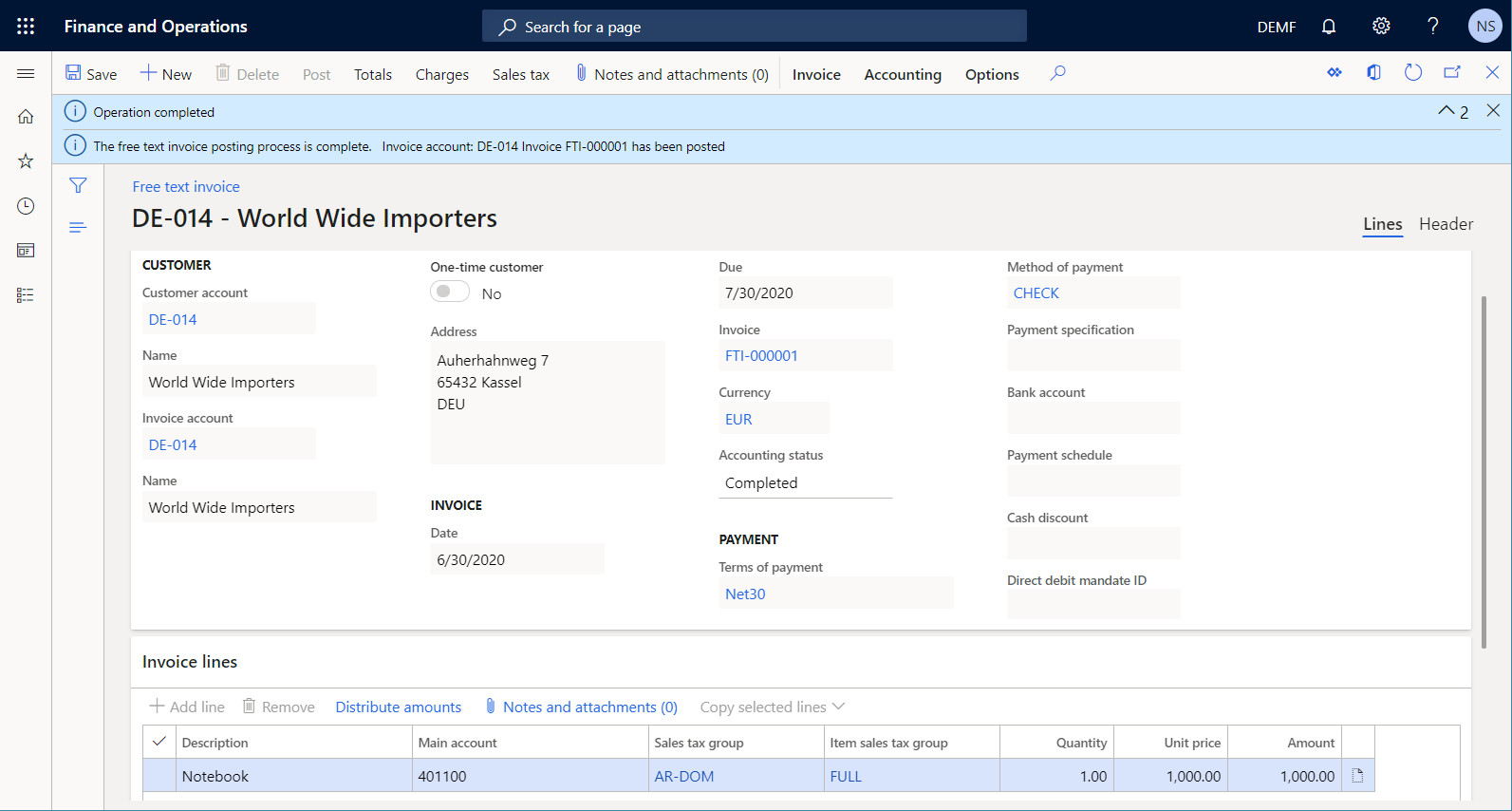
Een geboekte factuur verzenden
Ga naar Klanten>Facturen>Alle vrije-tekstfacturen.
Selecteer op de pagina Vrije-tekstfactuur in het actievenster in de groep Document de optie Verzenden>Origineel.
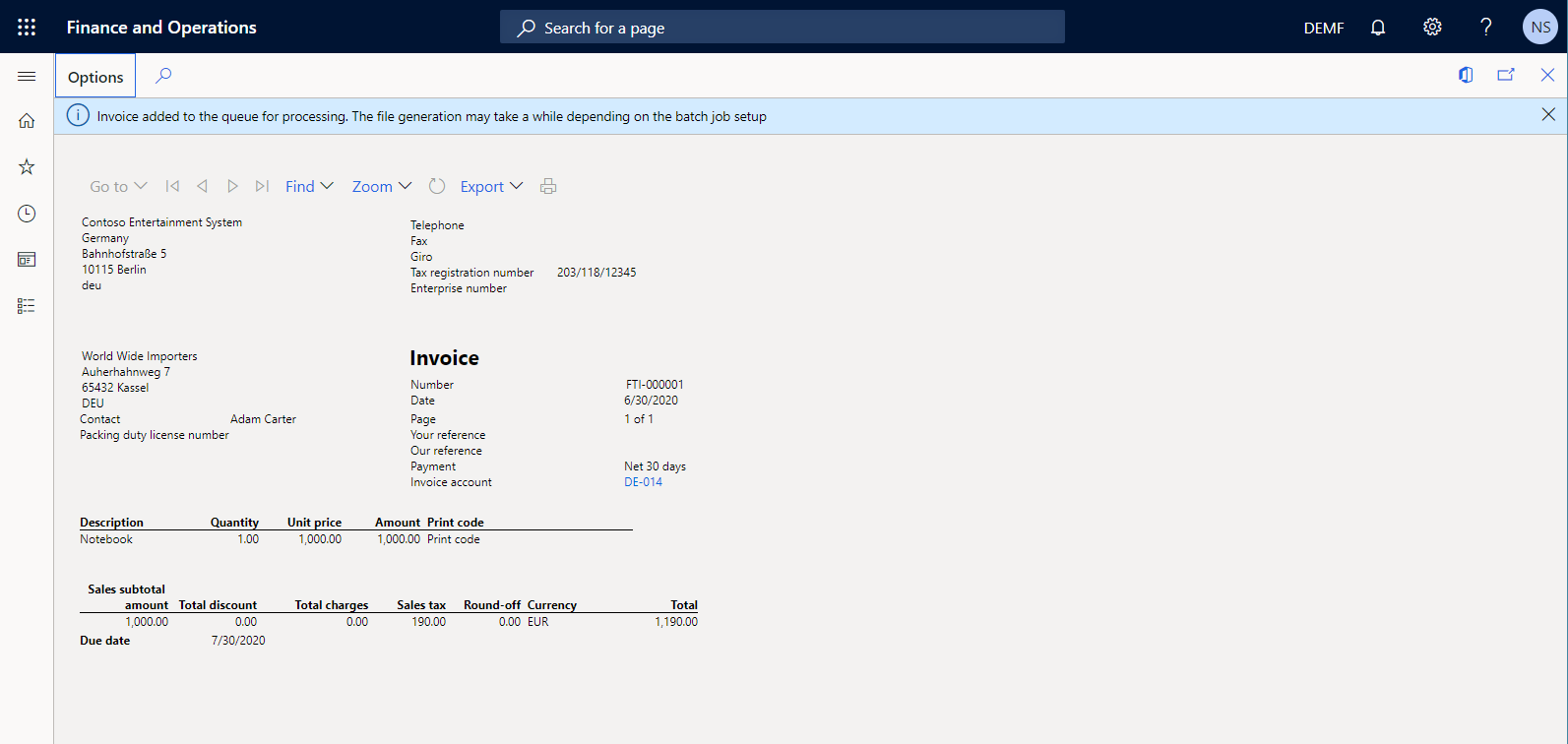
Sluit de pagina Vrije-tekstfactuur.
Een gegenereerde elektronische factuur analyseren
Ga naar Organisatiebeheer>Elektronische rapportage>Elektronische rapportagetaken.
Selecteer op de pagina Elektronische rapportagetaken de eerste record met de taakomschrijving De eInvoice-XML verzenden.
Selecteer Bestanden weergeven om toegang te krijgen tot de lijst met gegenereerde bestanden.
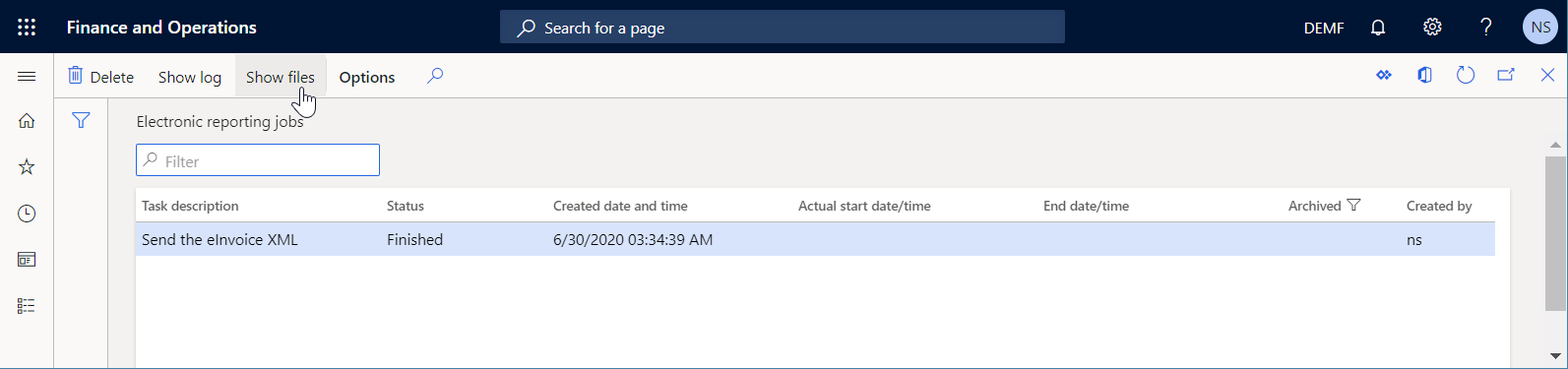
Selecteer Openen om het gegenereerde XML-bestand voor elektronische facturen te downloaden.
Het XML-bestand van de elektronische factuur analyseren U ziet dat het belastingschema van de klant momenteel wordt vertegenwoordigd door de XML-kenmerken schemeID en schemeAgencyID. U ziet ook dat het XML-element cbc:CustomizationID momenteel de volgende tekst bevat:
urn:www.cenbii.eu:transaction:biicoretrdm010:ver1.0:# urn:www.peppol.eu:bis:peppol5a:ver1.0.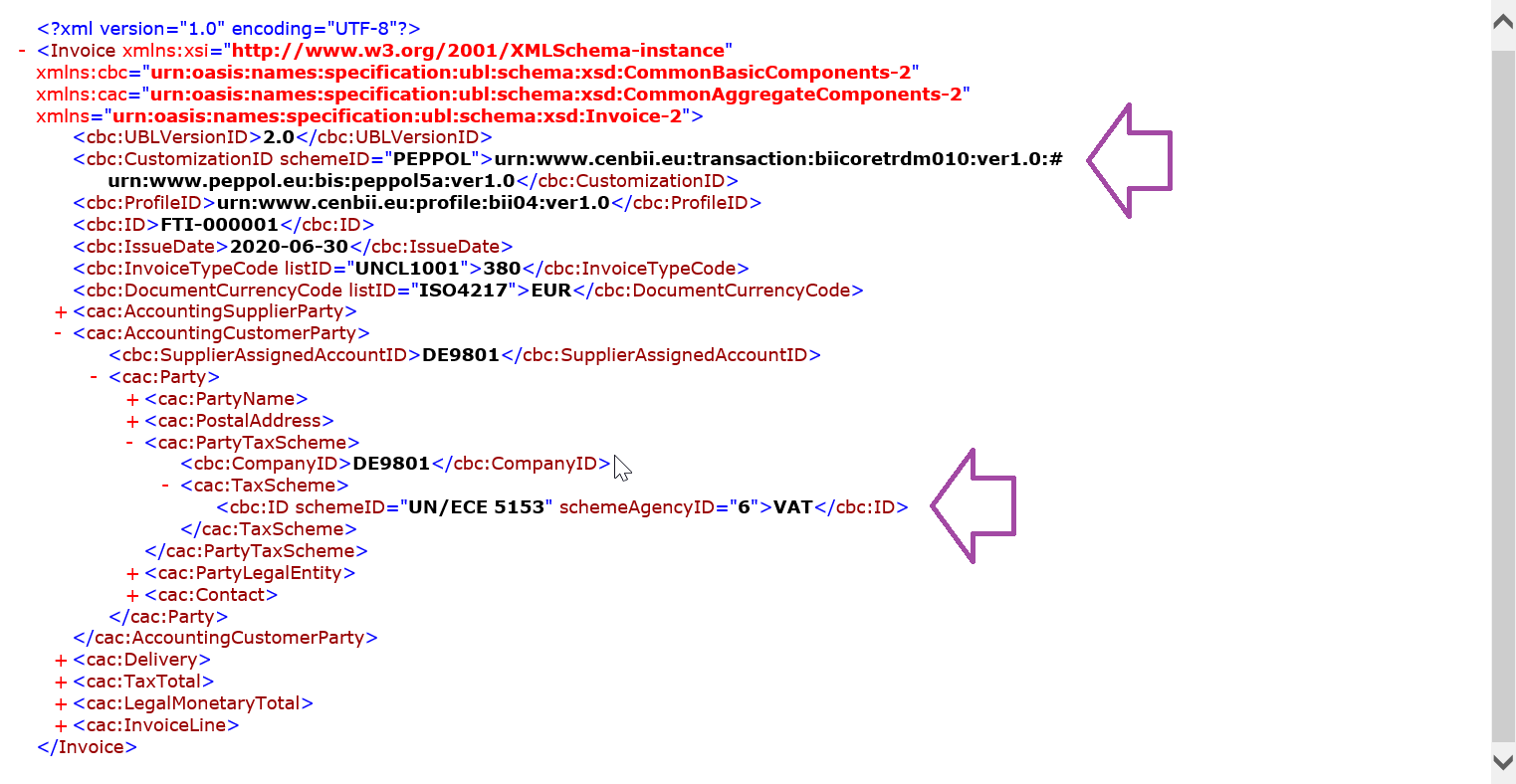
Een aangepast databaseveld toevoegen
U kunt de functie Aangepast veld gebruiken om de volgende aanpassing uit te voeren in het huidige Finance-exemplaar:
- Pas de databasestructuur aan door een nieuw aangepast databaseveld toe te voegen waarin een code voor nationale belasting-ID voor elke klant wordt opgeslagen.
- Pas de pagina Klant aan door een nieuw gegevensinvoerveld toe te voegen dat kan worden gebruikt om een belastingcodewaarde in te voeren in het nieuwe aangepaste databaseveld.
Voer de volgende stappen uit om de aanpassing uit te voeren.
Ga naar Klanten>Klanten>Alle klanten.
Selecteer op de pagina Alle klanten de koppeling van de klantrekening DE-014.
Klik op het sneltabblad Algemeen met de rechtermuisknop in een leeg gebied onder het veld Taal en selecteer Aanpassen: UpperGroup.
De inhoud van het sneltabblad Algemeen wordt gemarkeerd en het menu Aanpassen wordt weergegeven.
Selecteer in het menu AanpassenEen veld toevoegen.
Selecteer in het dialoogvenster Kolommen toevoegenEen nieuw veld maken.
Selecteer in het dialoogvenster Nieuw veld maken in het veld Tabelnaam de optie Klanten.
Voer in het veld Naamvoorvoegsel de waarde FederalTaxID in.
Notitie
De gehele veldnaam is automatisch gedefinieerd als FederalTaxID_Custom.
Voer in het veld LabelNationale belasting-ID in.
Selecteer in het veld TypeTekst.
Voer in het veld Lengte20 in.
Selecteer Opslaan.
Selecteer in het berichtvak dat verschijnt Ja om te bevestigen dat u een nieuwe FederalTaxID wilt maken voor de tabel Klanten.
Selecteer Invoegen om het veld FederalTaxID_Customtoe te voegen aan de huidige pagina.
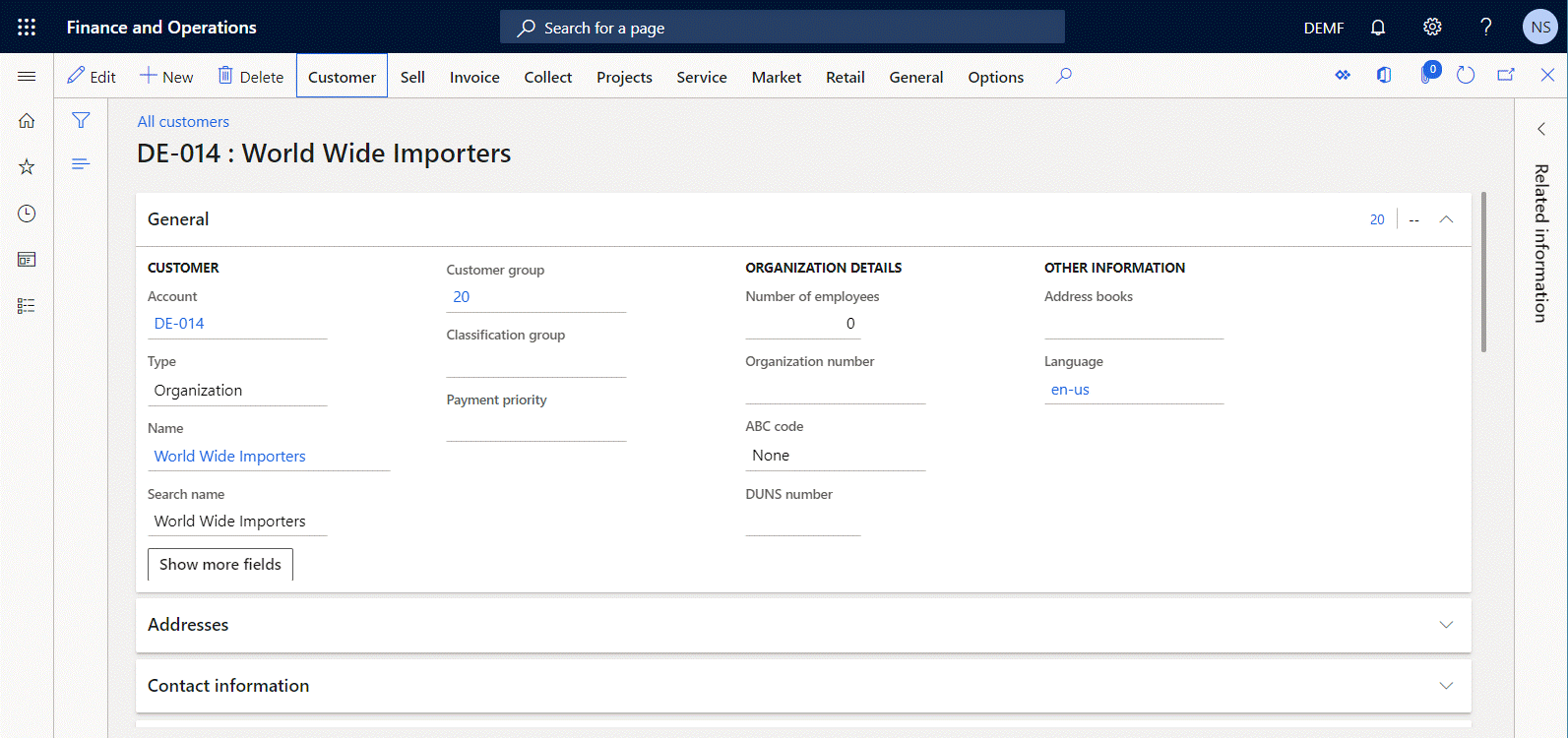
Sluit de pagina Alle klanten.
De ER-metagegevens vernieuwen
U moet de ER-metagegevens vernieuwen om het aangepaste veld dat u hebt toegevoegd zichtbaar te maken in de ontwerper voor toewijzing van ER-modellen.
- Ga naar Organisatiebeheer>Elektronische rapportage>Tabelverwijzingen opnieuw maken.
- Selecteer in het dialoogvenster Gegevensmodel bijwerkenOK.
De aangepaste ER-configuraties ontwerpen
U kunt de door Microsoft geleverde ER-configuraties gebruiken om uw aangepaste ER-configuraties te ontwerpen zodat er elektronische facturen mee worden gegenereerd die de nieuwe belastingcode bevatten.
De gegevensmodelconfiguratie aanpassen
Als gebruiker met de rol Functioneel consultant van elektronische rapportage kunt u uw aangepaste ER-gegevensmodel ontwerpen.
Een aangepaste gegevensmodelconfiguratie toevoegen
- Ga naar Organisatiebeheer>Elektronische rapportage>Configuraties.
- Selecteer op de pagina Configuraties in de configuratiestructuur in het linkerdeelvenster Klantfactuurmodel.
- Selecteer Configuratie maken in het actievenster.
- Selecteer in het volgende dialoogvenster in het veld NieuwAfleiden van naam: Klantfactuurmodel, Microsoft om aan te geven dat uw nieuwe aangepaste ER-gegevensmodelconfiguratie moet worden gebaseerd op de configuratie van het ER-gegevensmodel.
- Voer in het veld NaamFactuurmodel (Litware) in.
- Selecteer Configuratie maken om de nieuwe ER-configuratie toe te voegen.
U kunt nu de ER-gegevensmodelontwerper gebruiken om versie 50.1 van de ER-configuratie Factuurmodel (Litware) in de status Concept te bewerken.
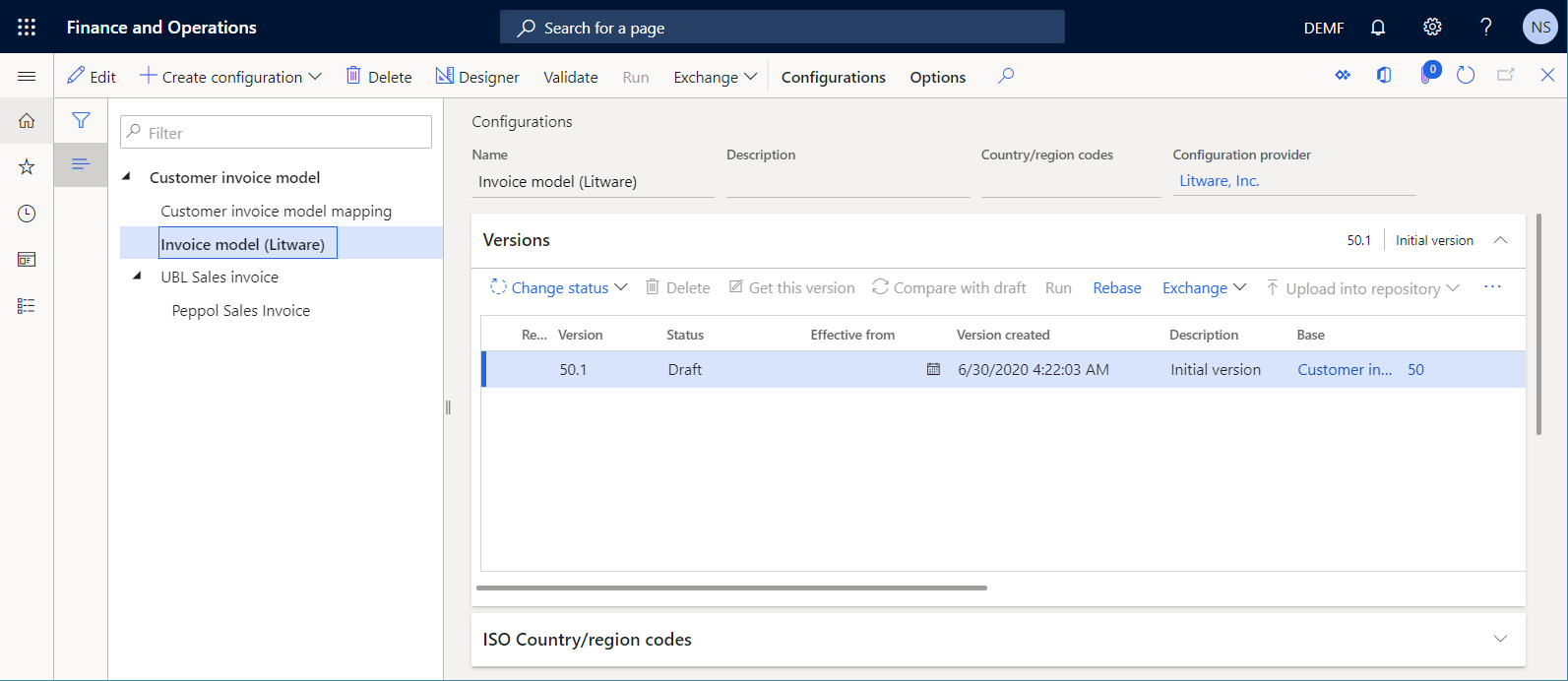
Een aangepast gegevensmodel configureren
U moet uw aangepaste gegevensmodel wijzigen door een nieuw veld toe te voegen om de waarde van een nationale belasting-ID-code op te geven. Deze code maakt deel uit van de klantgegevens voor elke ER-indeling waarvoor dit gegevensmodel als gegevensbron wordt gebruikt.
Selecteer op de pagina Configuraties in de configuratiestructuur in het linkerdeelvenster Factuurmodel (Litware).
Selecteer op het sneltabblad Versies versie 50.1 van de geselecteerde ER-gegevensmodelconfiguratie in de status Concept.
Selecteer in het actievenster Ontwerper voor de geselecteerde configuratieversie.
Selecteer Klantgegevens (klant) in de gegevensmodelstructuur van de pagina Gegevensmodel ontwerpen.
Selecteer Nieuw.
Accepteer in het volgende dialoogvenster in het veld Nieuw knooppunt als een de standaardwaarde Onderliggende waarde van een actief knooppunt.
Voer in het veld Naam de tekst FederalTaxID_Litware in.
Accepteer in het veld Itemtype de standaardwaarde Tekenreeks.
Selecteer Toevoegen en vervolgens Opslaan.
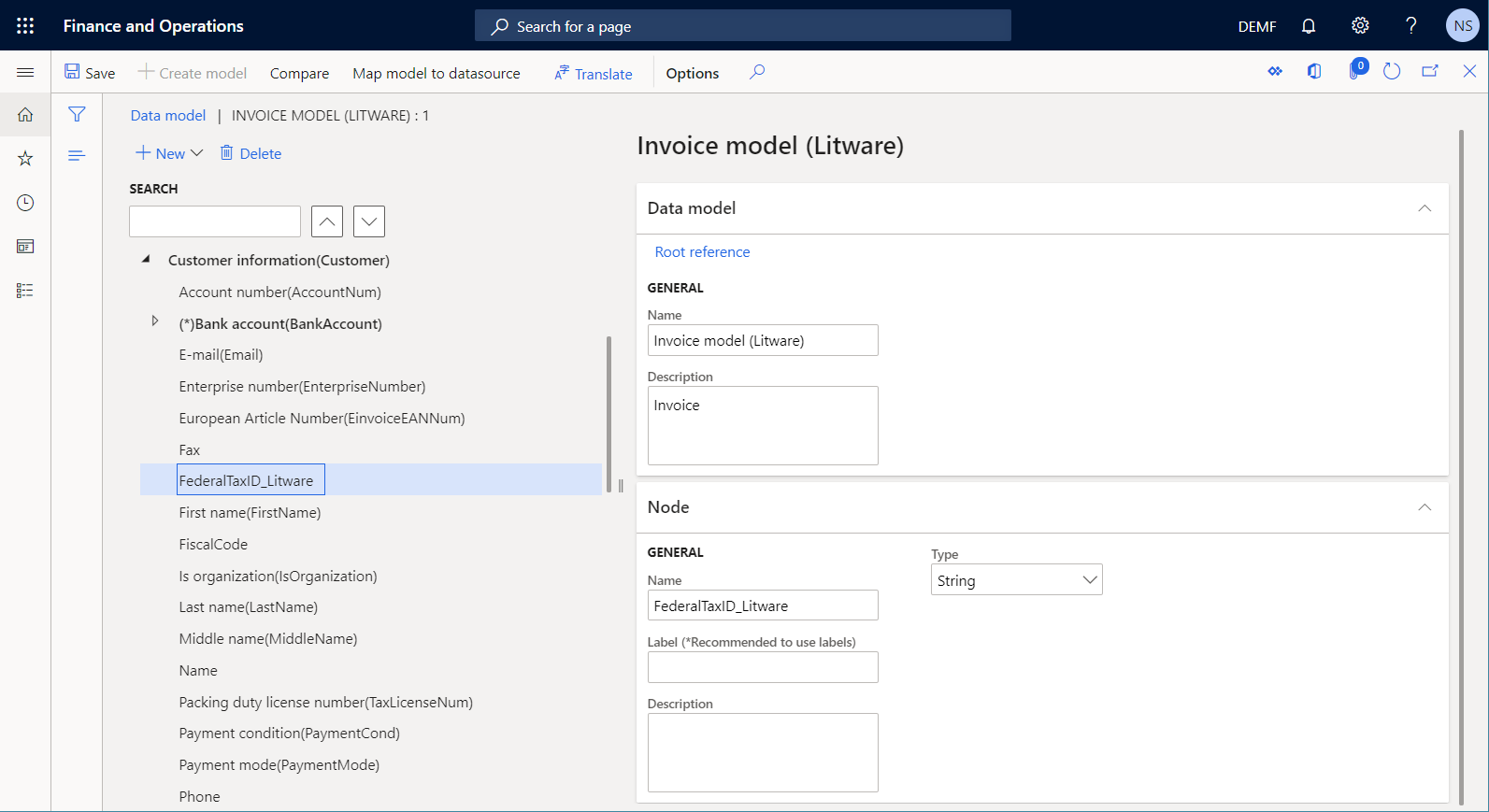
Notitie
In de velden Label en Omschrijving wordt het doel van het nieuwe veld beschreven. U kunt deze velden in meerdere talen invullen. Zie Meertalige rapporten ontwerpen in elektronische rapportage voor meer informatie.
Sluit de pagina Gegevensmodel ontwerpen.
Een aangepaste gegevensmodelconfiguratie uitvoeren
U moet uw werk voltooien met versie 50.1 van uw aangepaste ER-gegevensmodelconfiguratie om deze beschikbaar te maken zodat andere aangepaste ER-configuraties kunnen worden toegevoegd.
- Ga naar Organisatiebeheer>Elektronische rapportage>Configuraties.
- Vouw op de pagina Configuraties in de configuratiestructuur in het linkerdeelvenster Factuurmodel uit en selecteer Factuurmodel (Litware).
- Selecteer op het sneltabblad Versies de optie Status wijzigen>Voltooien en selecteer vervolgens OK.
De status van versie 50.1 wordt gewijzigd van Concept in Voltooid en de versie wordt alleen-lezen. Er is een nieuwe bewerkbare versie, 50.2, toegevoegd en deze heeft de status Concept. U kunt deze versie gebruiken om verdere wijzigingen aan te brengen in uw aangepaste ER-gegevensmodelconfiguratie.
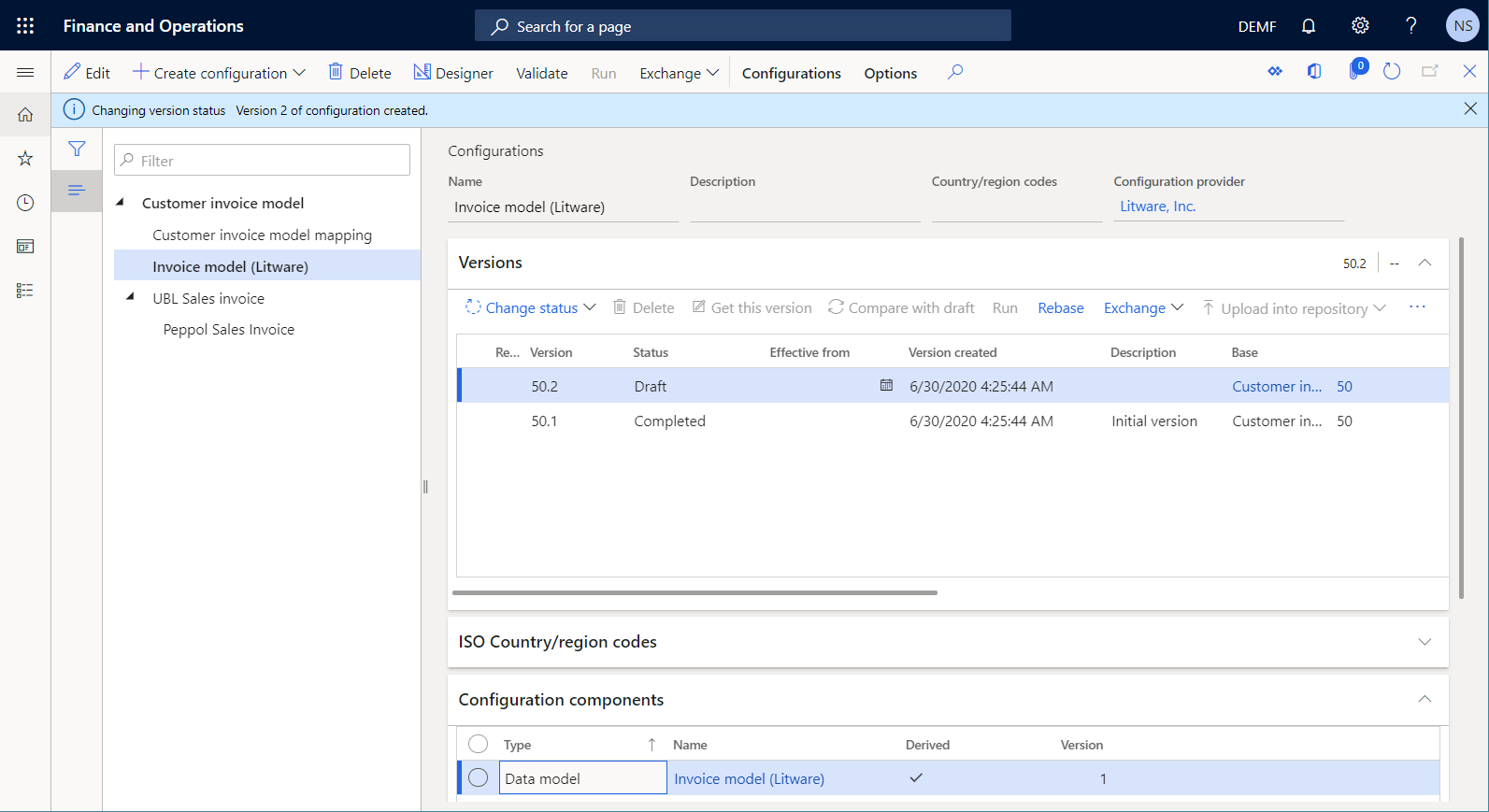
De modeltoewijzingsconfiguratie aanpassen
Als gebruiker met de rol Ontwikkelaar van elektronische rapportage kunt u uw aangepaste ER-modeltoewijzing ontwerpen.
Een configuratie voor aangepaste modeltoewijzing toevoegen
Ga naar Organisatiebeheer>Elektronische rapportage>Configuraties.
Vouw op de pagina Configuraties in de configuratiestructuur in het linkerdeelvenster Klantfactuurmodel uit en selecteer Toewijzing klantfactuurmodel.
Selecteer Configuratie maken in het actievenster.
Selecteer in het volgende dialoogvenster in het veld NieuwAfleiden van naam: Toewijzing klantfactuurmodel, Microsoft om aan te geven dat uw nieuwe configuratie voor aangepaste ER-modeltoewijzing moet worden gebaseerd op de configuratie van de ER-modeltoewijzing.
Voer in het veld NaamToewijzing factuurmodel (Litware) in.
Selecteer Factuurmodel (Litware) in het veld Doelmodel.
Belangrijk
Deze stap is erg belangrijk. Als u deze stap overslaat, kunt u uw aangepaste gegevensmodel niet gebruiken in de geconfigureerde modeltoewijzing.
Selecteer Configuratie maken om de nieuwe ER-configuratie toe te voegen.
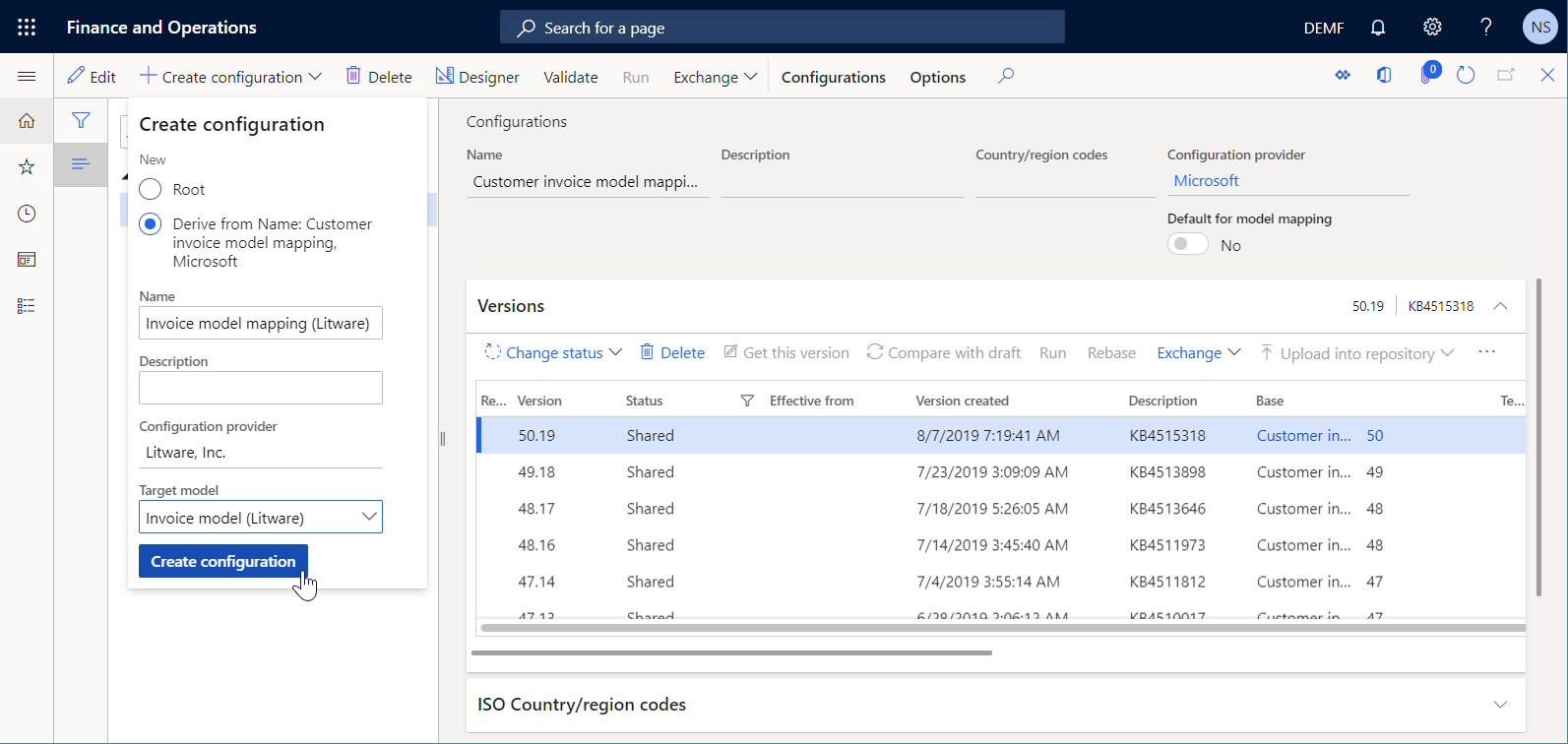
Een aangepaste modeltoewijzing configureren
U moet uw aangepaste modeltoewijzing aanpassen en opgeven hoe toepassingsgegevens in het aangepaste veld FederalTaxID_Litware van het aangepaste gegevensmodel tijdens de uitvoering moeten worden ingevuld.
Ga naar Organisatiebeheer>Elektronische rapportage>Configuraties.
Vouw op de pagina Configuraties in de configuratiestructuur in het linkerdeelvenster Klantfactuurmodel>Toewijzing klantfactuurmodel uit en selecteer Toewijzing factuurmodel (Litware).
Selecteer Ontwerper in het actievenster.
Selecteer de toewijzing Klantfactuur op de pagina Model voor gegevensbrontoewijzing.
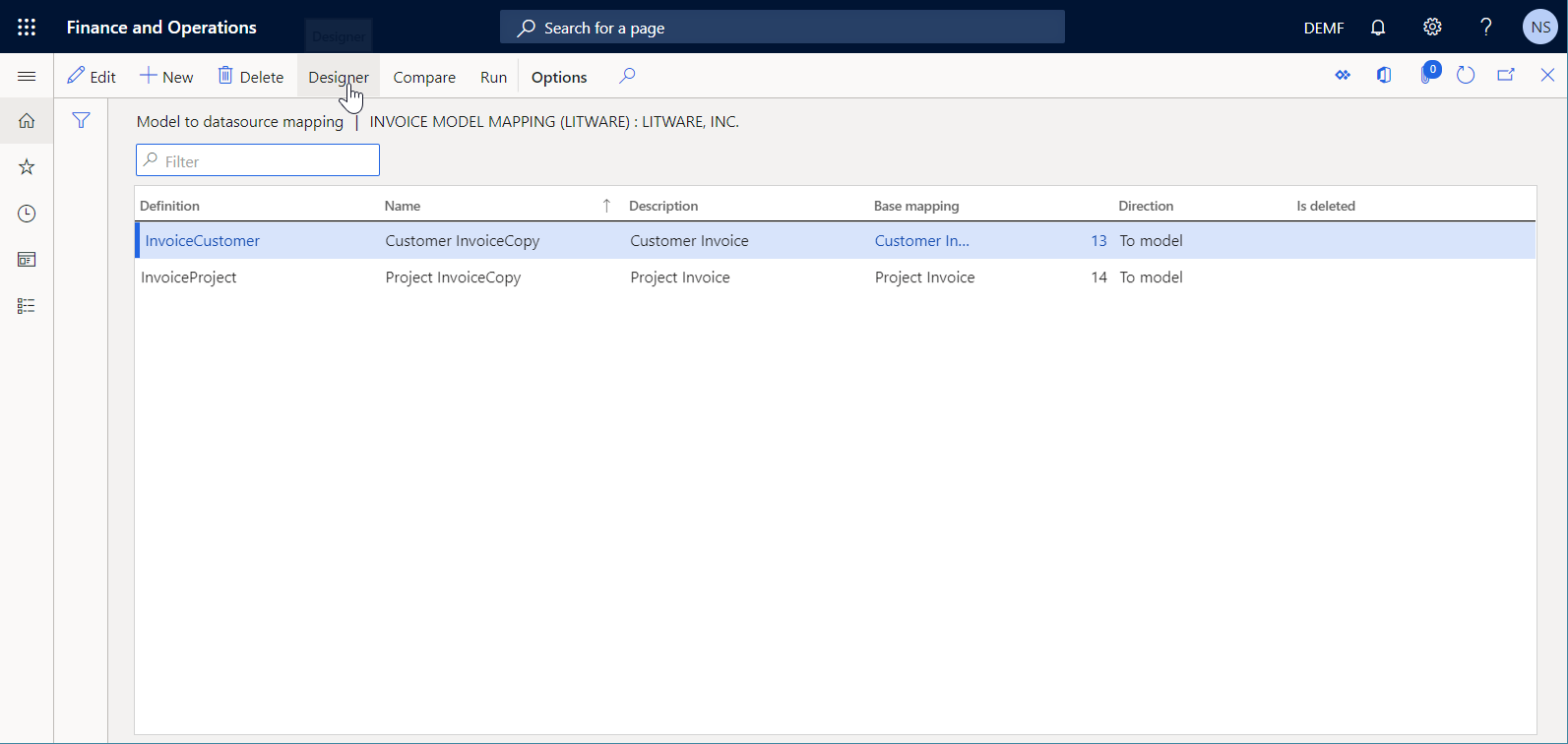
Selecteer Ontwerper.
Vouw op de pagina Ontwerper modeltoewijzing in het deelvenster Gegevensbronnen de gegevensbron CustInvoiceJour waarmee de toepassingstabel CustInvoiceJour wordt vertegenwoordigd.
Vouw onder CustInvoiceJourRelaties uit om de lijst met relaties van het type veel-op-één (N:1) voor de tabel CustInvoiceJour te controleren.
Vouw onder CustInvoiceJour>RelatiesKlanten (CustTable) uit om toegang te krijgen tot de velden en relaties van de tabel Klanten (CustTable).
Selecteer het gegevensbronveld FederalTaxID_Custom dat u eerder hebt geïmplementeerd.
Vouw in het deelvenster GegevensmodelKlantgegevens (klant) uit en selecteer het gegevensmodelveld FederalTaxID_Litware.
Selecteer Binden.
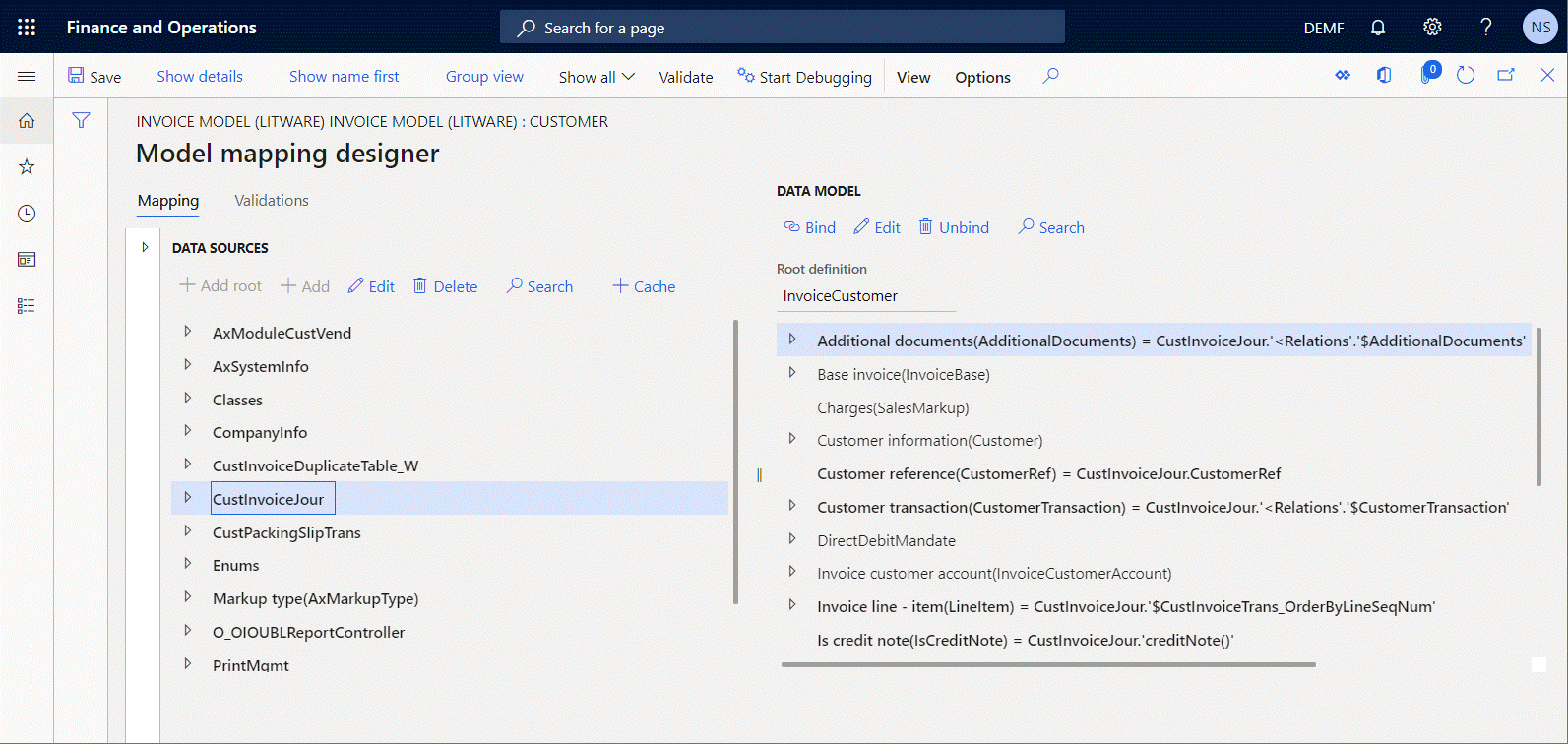
Selecteer Opslaan.
Sluit de pagina Ontwerper modeltoewijzing.
Sluit de pagina Model aan gegevensbrontoewijzing.
Een aangepaste modeltoewijzingsconfiguratie uitvoeren
U moet uw werk uitvoeren met versie 50.19.1 van uw configuratie van de aangepaste ER-modeltoewijzing om deze beschikbaar te maken voor gebruik.
- Ga naar Organisatiebeheer>Elektronische rapportage>Configuraties.
- Vouw op de pagina Configuraties in de configuratiestructuur in het linkerdeelvenster Klantfactuurmodel>Toewijzing klantfactuurmodel uit en selecteer Toewijzing factuurmodel (Litware).
- Selecteer op het sneltabblad Versies de optie Status wijzigen>Voltooien en selecteer vervolgens OK.
De status van versie 50.19.1 wordt gewijzigd van Concept in Voltooid en de versie wordt alleen-lezen. Er is een nieuwe bewerkbare versie, 50.19.2, toegevoegd en deze heeft de status Concept. U kunt deze versie gebruiken om verdere wijzigingen aan te brengen in uw aangepaste ER-modeltoewijzingsconfiguratie.
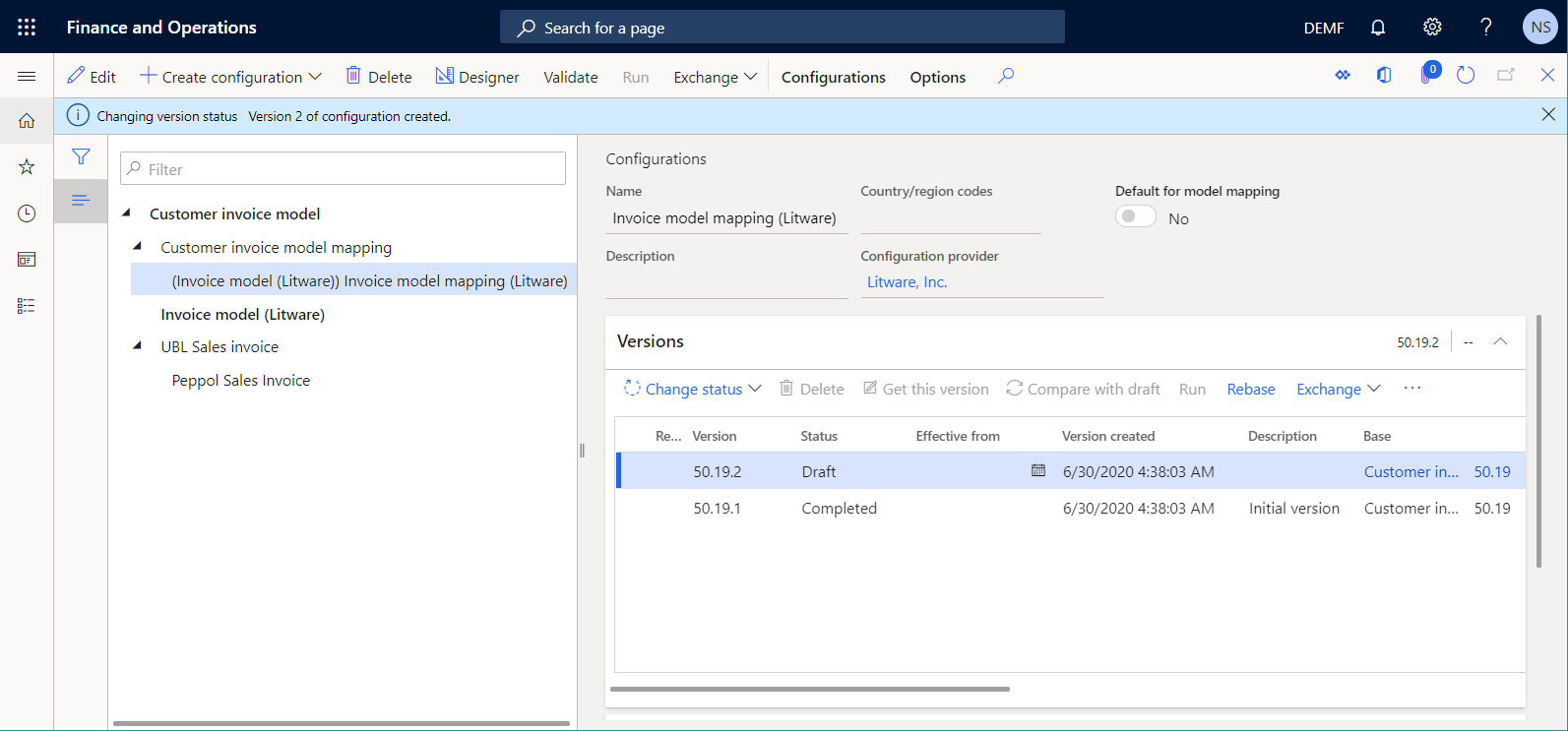
Notitie
De ondersteunde levenscyclus van de configuratie dekt niet de levenscyclus van databasewijzigingen. Als u versie 50.19.1 van de configuratie Factuurmodeltoewijzing (Litware) vanuit het huidige Finance-exemplaar exporteert en het in een ander exemplaar probeert te importeren dat niet het aangepaste veld FederalTaxID_Custom in de tabel CustTable bevat, treedt er een uitzondering op. De uitzondering geeft aan dat de geïmporteerde ER-configuratie niet compatibel is met de metagegevens van het Finance-doelexemplaar.
De indelingsconfiguratie aanpassen
Als gebruiker met de rol Functioneel consultant van elektronische rapportage kunt u uw aangepaste ER-indeling ontwerpen.
Een aangepaste indelingsconfiguratie toevoegen
Ga naar Organisatiebeheer>Elektronische rapportage>Configuraties.
Vouw op de pagina Configuraties in de configuratiestructuur in het linkerdeelvenster Klantfactuurmodel>UBL-verkoopfactuur uit en selecteer Peppol-verkoopfactuur.
Selecteer Configuratie maken in het actievenster.
Selecteer in het volgende dialoogvenster in het veld NieuwAfleiden van naam: Peppol-verkoopfactuur, Microsoft om aan te geven dat uw aangepaste ER-indelingsconfiguratie moet worden gebaseerd op de configuratie van de ER-indeling.
Voer in het veld NaamPeppol-verkoopfactuur (Litware) in.
Selecteer Factuurmodel (Litware) in het veld Gegevensmodel om de onderdelen van uw aangepaste gegevensmodel en modeltoewijzing te gebruiken.
Notitie
Deze stap is erg belangrijk. Als u deze stap overslaat, kunt u uw aangepaste gegevensmodel niet gebruiken in de geconfigureerde indeling.
Selecteer in het veld Gegevensmodel de basisdefinitie InvoiceCustomer.
Selecteer Configuratie maken om de nieuwe ER-configuratie toe te voegen.
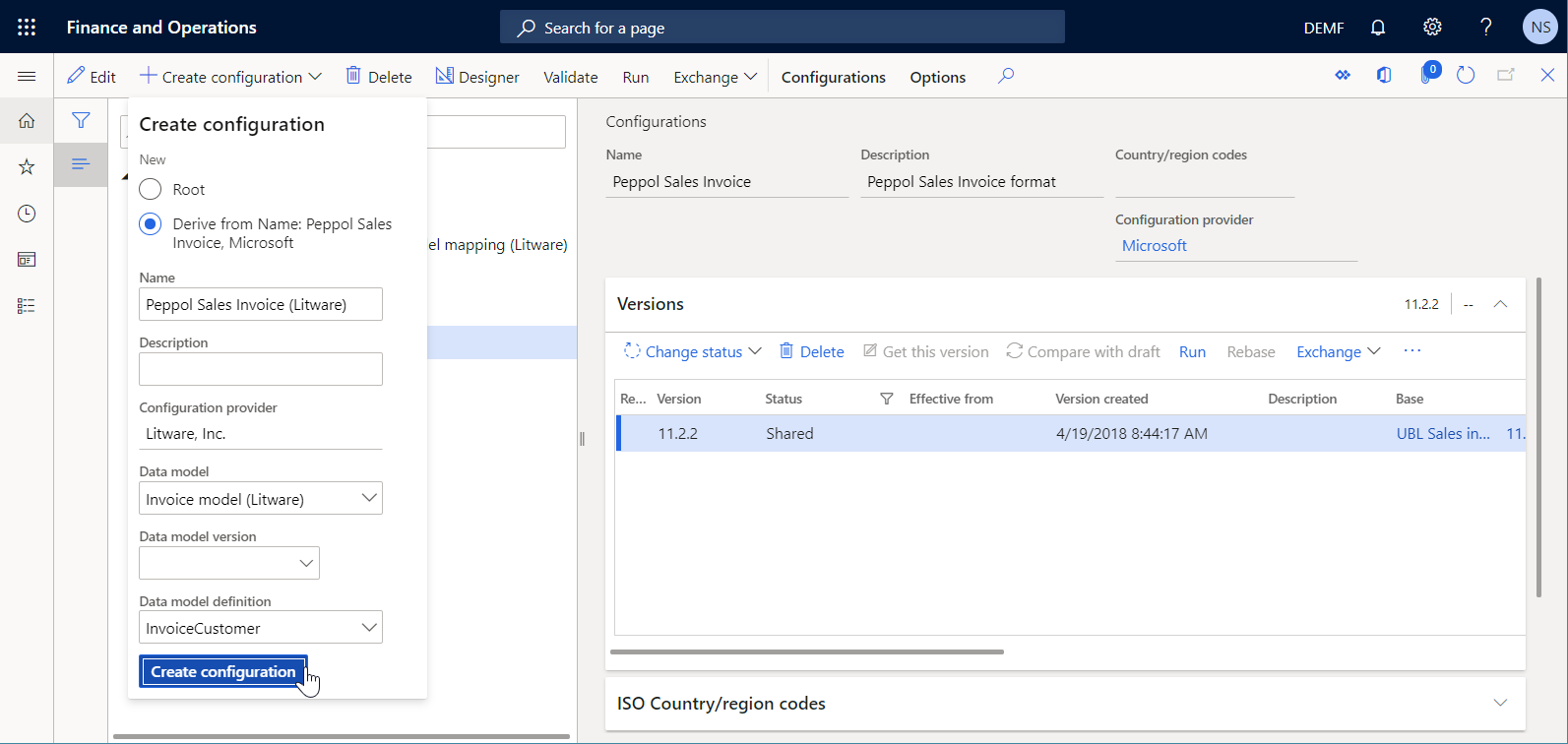
U kunt nu de ER Operations-ontwerper gebruiken om versie 11.2.2.1 van de ER-configuratie Peppol-verkoopfactuur (Litware) in status Concept te bewerken.
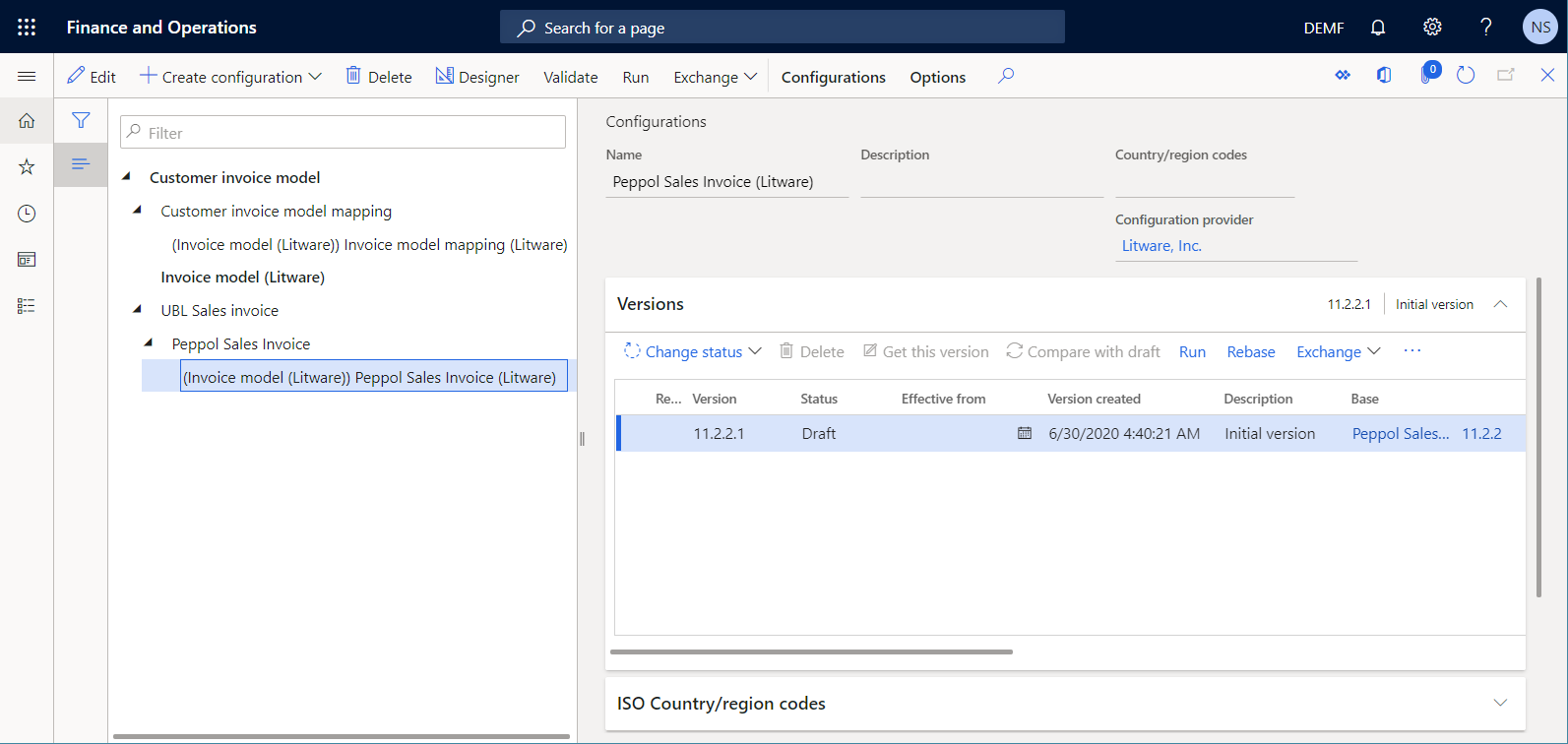
Een aangepaste indeling configureren
U moet uw aangepaste indeling wijzigen door een nieuw opmaakelement toe te voegen om de waarde van de nationale belasting-ID van een gefactureerde klant in te vullen.
- Ga naar Organisatiebeheer>Elektronische rapportage>Configuraties.
- Vouw op de pagina Configuraties in de configuratiestructuur in het linkerdeelvenster Klantfactuurmodel>UBL-verkoopfactuur>Peppol-verkoopfactuur uit en selecteer Peppol-verkoopfactuur (Litware).
- Selecteer Ontwerper in het actievenster.
- Vouw in de indelingsstructuur XMLHeader>Factuur>cac:AccountingCustomerParty>cac:Party>cac:PartyTaxScheme>cac:TaxScheme uit en selecteer cbc:ID.
- Selecteer Toevoegen en vervolgens XML>Kenmerk.
- Voer FederalTaxID in het dialoogvenster Onderdeeleigenschap in het veld Naam in.
- Selecteer OK om een nieuw indelingselement toe te voegen om een nieuw XML-kenmerk voor FederalTaxID te maken in een gegenereerd XML-bestand.
- Vouw in de indelingsstructuur onder XMLHeader>Factuur>cac:AccountingCustomerParty>cac:Party>cac:PartyTaxScheme>cac:TaxScheme>cbc:ID uit en selecteer FederalTaxID.
- Selecteer Omhoog verplaatsen.
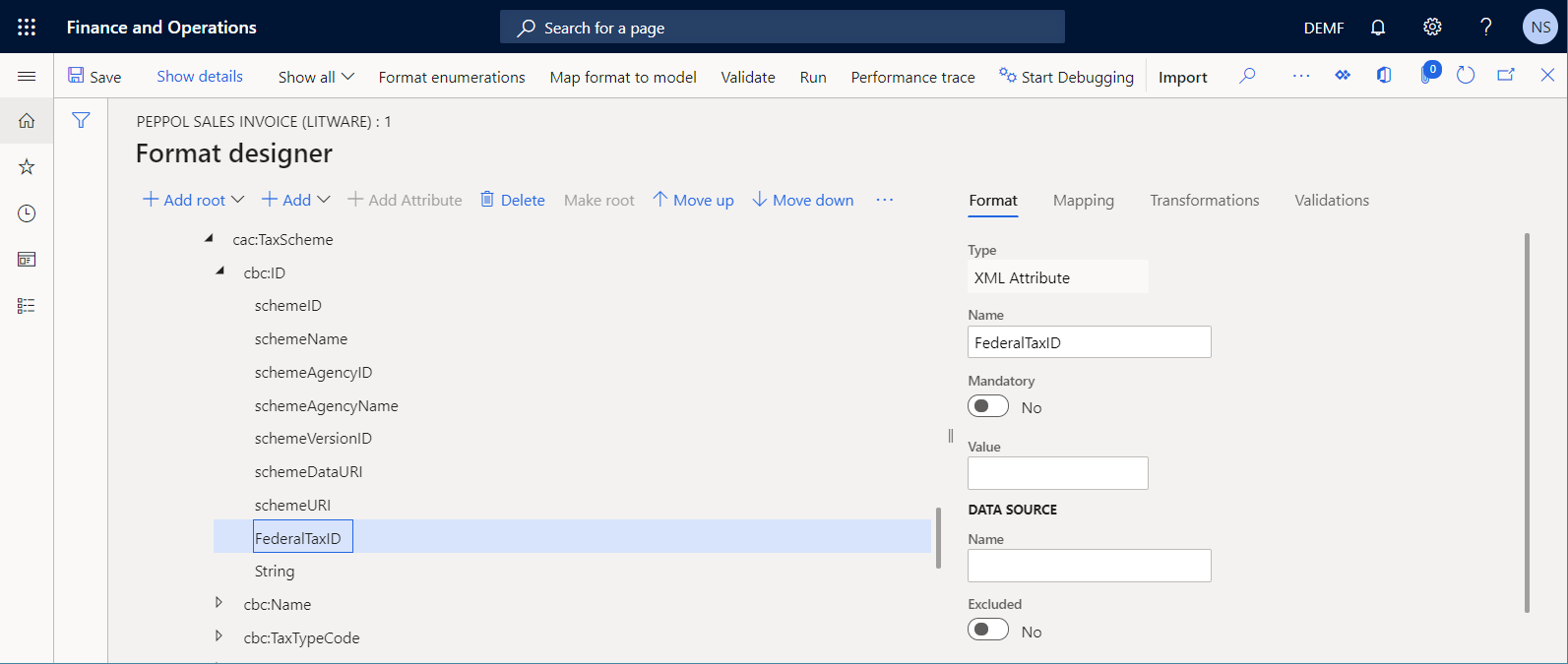
Een aangepaste indelingstoewijzing configureren
Vouw op de pagina Indelingsontwerper op het tabblad Toewijzing de gegevensbron Factuur van het type Model uit.
Vouw onder FactuurKlantgegevens (klant) uit en selecteer FederalTaxID_Litware.
Selecteer Binden.
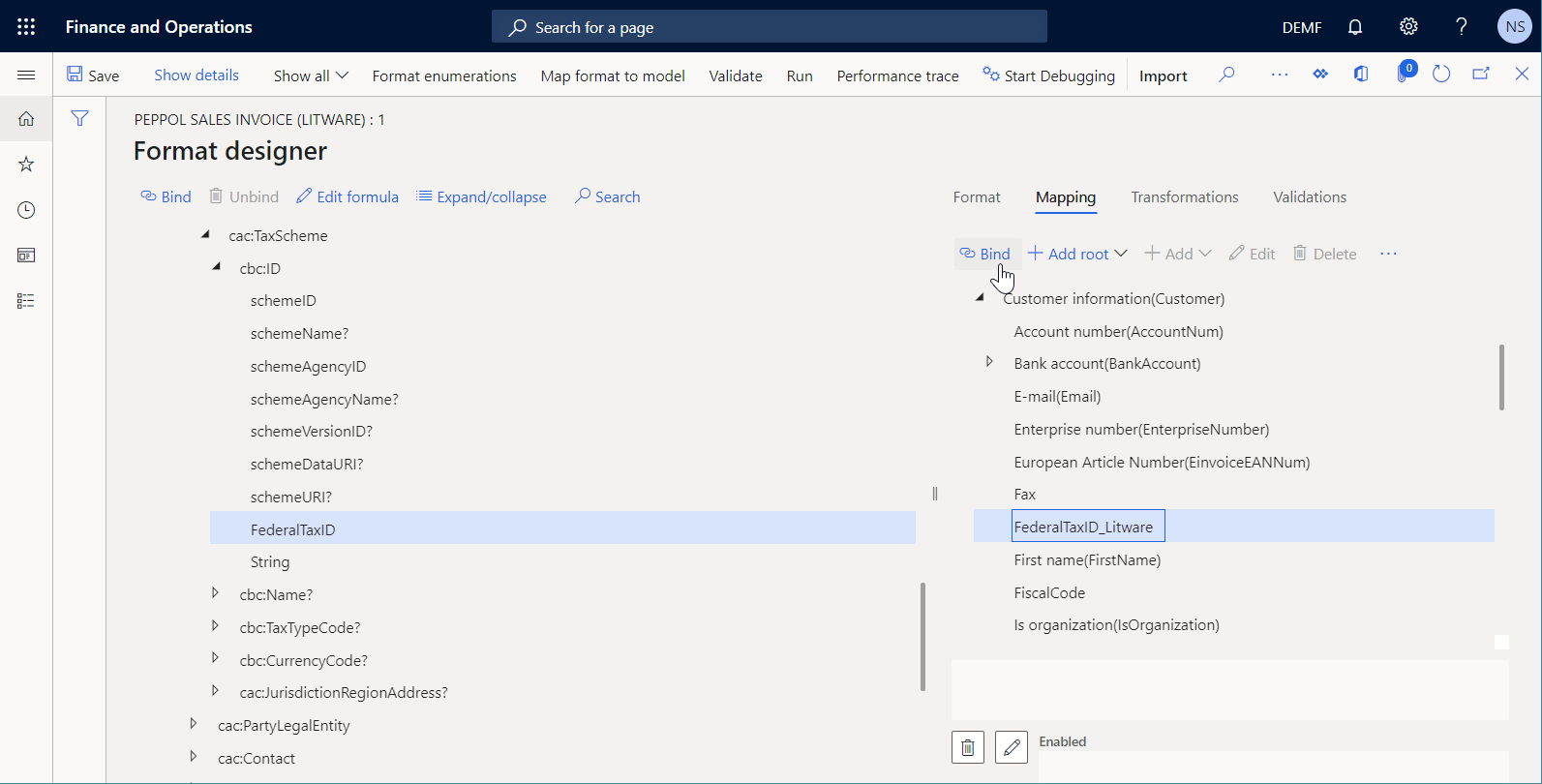
Selecteer de gegevensbron Factuur van het type Model en selecteer vervolgens Bewerken.
Selecteer in het veld Versie1 van uw aangepaste gegevensmodel en selecteer vervolgens OK.
Selecteer Opslaan.
Sluit de pagina Indelingsontwerper.
Een aangepaste indelingsconfiguratie voltooien
U moet uw werk voltooien met versie 11.2.2.1 van uw aangepaste configuratie van de ER-indeling om deze beschikbaar te maken voor gebruik.
- Ga naar Organisatiebeheer>Elektronische rapportage>Configuraties.
- Vouw op de pagina Configuraties in de configuratiestructuur in het linkerdeelvenster Klantfactuurmodel>UBL-verkoopfactuur>Peppol-verkoopfactuur uit en selecteer Peppol-verkoopfactuur (Litware).
- Selecteer op het sneltabblad Versies de optie Status wijzigen>Voltooien en selecteer vervolgens OK.
De status van versie 11.2.2.1 wordt gewijzigd van Concept in Voltooid en de versie wordt alleen-lezen. Er is een nieuwe bewerkbare versie, 11.2.2.2, toegevoegd en deze heeft de status Concept. U kunt deze versie gebruiken om verdere wijzigingen aan te brengen in uw aangepaste ER-indelingsconfiguratie.
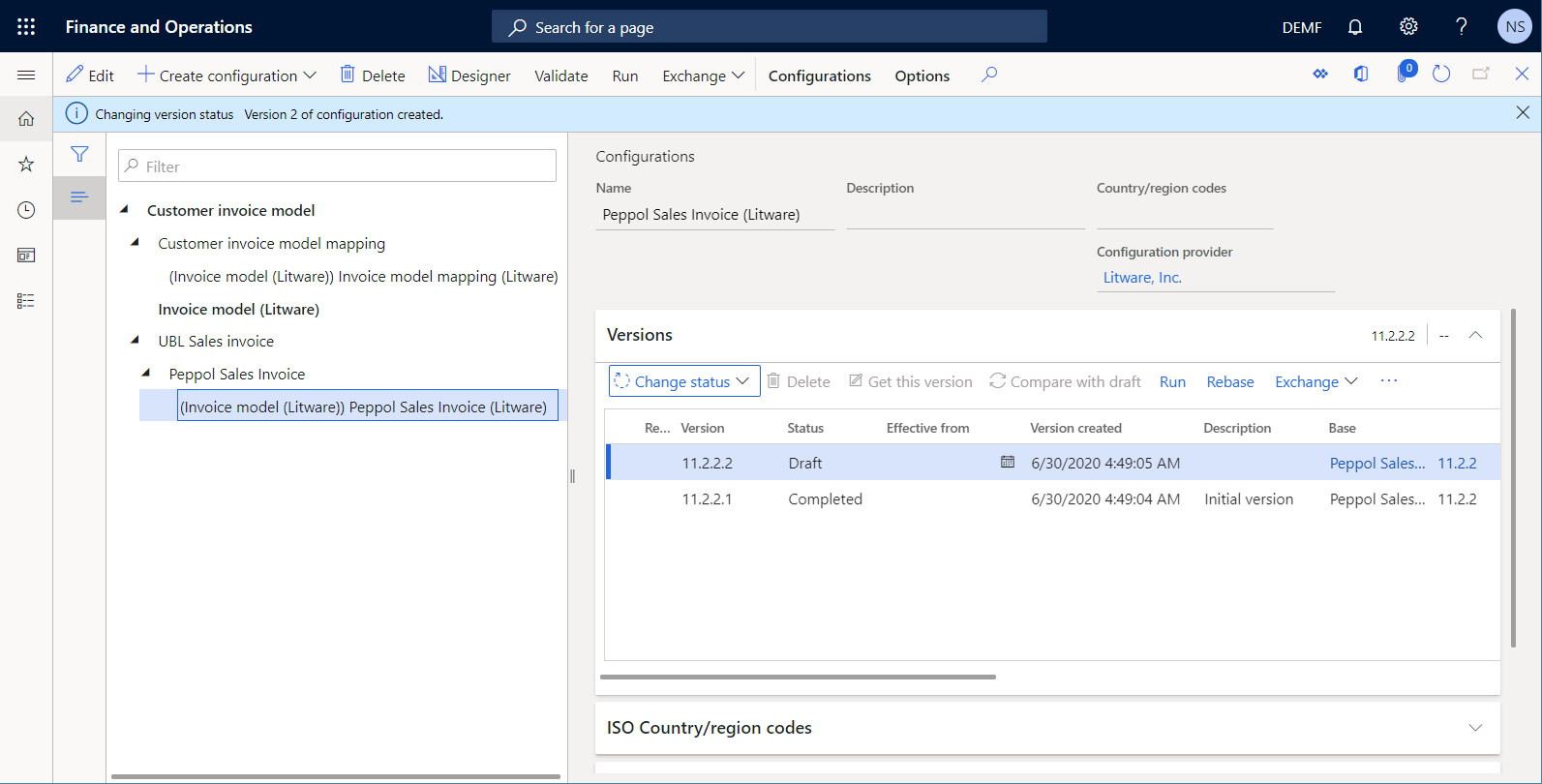
Configureer de parameters van de module Klanten om aangepaste ER-configuraties te gaan gebruiken.
- Ga naar Klanten>Instellen>Parameters van module Klanten.
- Selecteer op het tabblad Elektronische documenten op het sneltabblad Elektronische rapportage in het veld Verkoop- en vrije-tekstfactuur de optie Peppol-verkoopfactuur (Litware).
- Selecteer Opslaan.
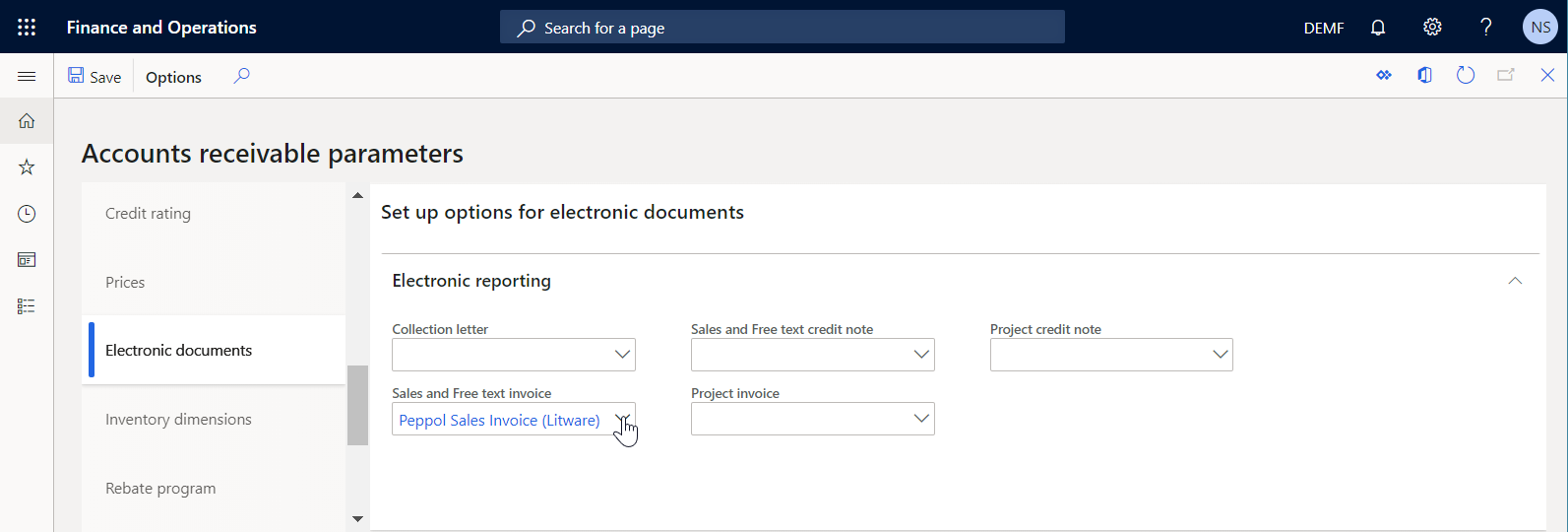
Een klantrecord bijwerken door een code voor nationale belasting-ID toe te voegen
Ga naar Debiteuren>Klanten>Alle klanten.
Selecteer op de pagina Alle klanten de koppeling van de klantrekening DE-014.
Voer LITWARE-6789 op sneltabblad Algemeen in het veld Nationale belasting-ID in.
Selecteer Opslaan.
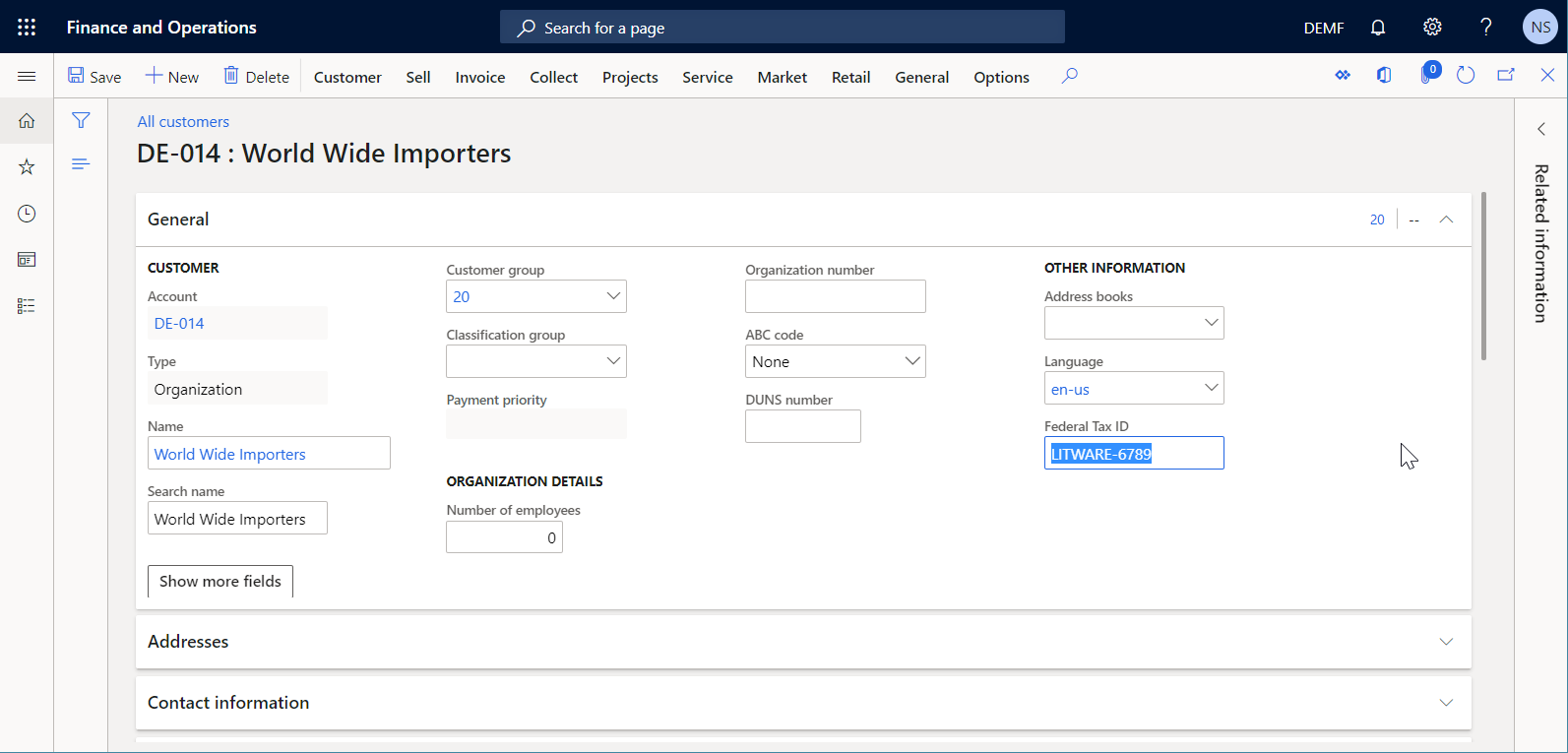
Sluit de pagina Alle klanten.
Een klantfactuur verwerken met behulp van aangepaste ER-configuraties.
Een geboekte factuur selecteren en verzenden
- Ga naar Klanten>Facturen>Alle vrije-tekstfacturen.
- Selecteer op de pagina Vrije-tekstfactuur de factuur die u eerder hebt toegevoegd en geboekt.
- Selecteer in het actievenster in de groep DocumentVerzenden>Origineel.
- Sluit de pagina Vrije-tekstfactuur.
Een gegenereerde elektronische factuur analyseren
Ga naar Organisatiebeheer>Elektronische rapportage>Elektronische rapportagetaken.
Selecteer op de pagina Elektronische rapportagetaken de laatste record met de taakomschrijving De eInvoice-XML verzenden.
Selecteer Bestanden weergeven om toegang te krijgen tot de lijst met gegenereerde bestanden.
Selecteer Openen om het gegenereerde XML-bestand voor elektronische facturen te downloaden.
Het XML-bestand van de elektronische factuur analyseren In overeenstemming met uw aanpassing bevat het belastingschema van de klant naast de XML-kenmerken schemeID en schemeAgencyID ook het aangepaste XML-kenmerk FederalTaxID. De waarde van dit nieuwe XML-kenmerk wordt opgegeven door de nationale belasting-ID LITWARE-6789 die voor een gefactureerde klant is ingevoerd.
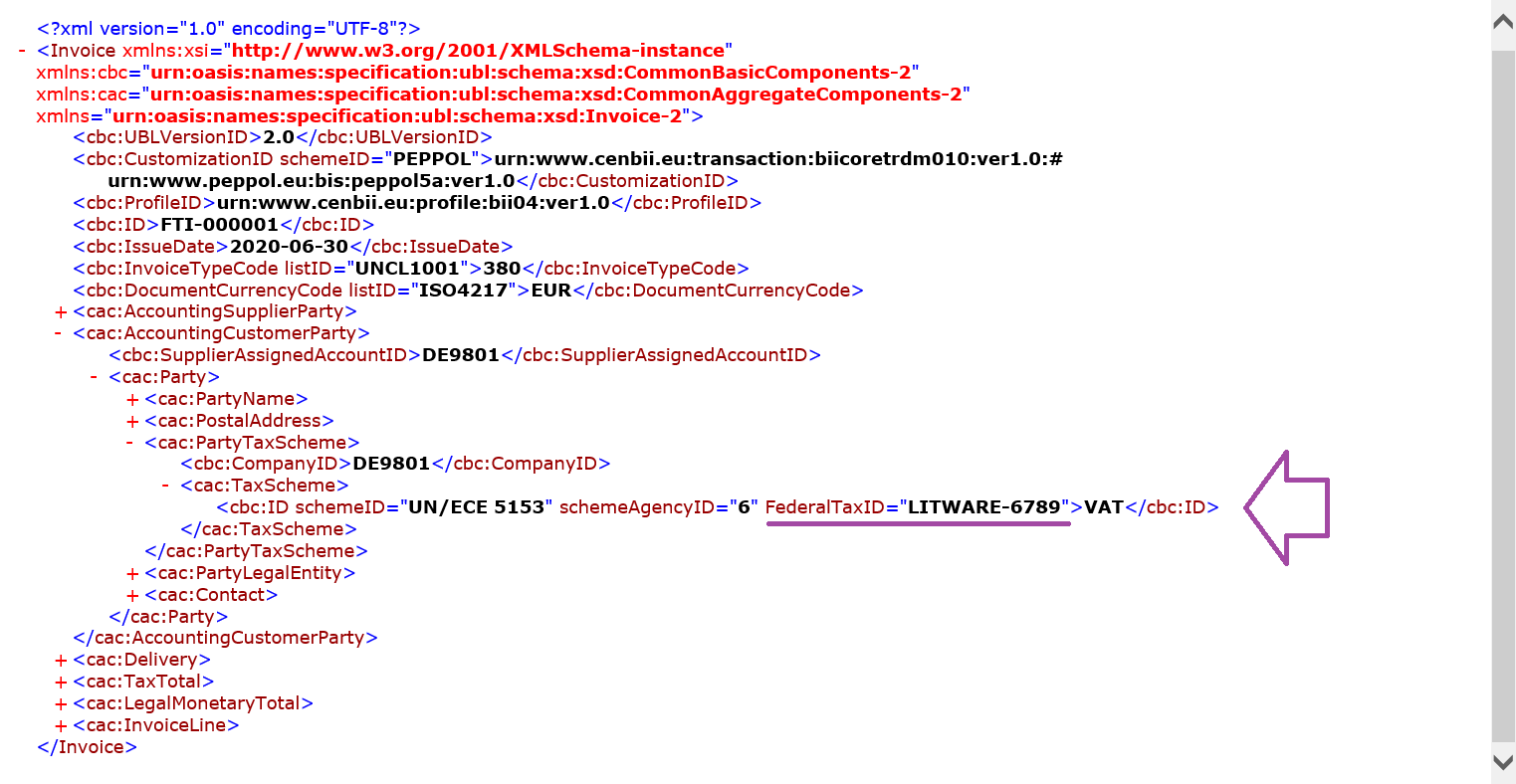
De laatste versies van ER-standaardconfiguraties importeren
Als u de set ER-standaardconfiguraties in uw Finance-exemplaar up-to-date wilt houden, moet u nieuwe versies van deze configuraties importeren wanneer deze beschikbaar komen in de ER-opslagplaats die voor dat exemplaar is geconfigureerd.
- Ga naar Organisatiebeheer>Werkruimten>Elektronische rapportage.
- Selecteer op de pagina Lokalisatieconfiguraties in de sectie Configuratieproviders de tegel Microsoft en selecteer vervolgens Opslagplaatsen om de lijst met opslagplaatsen voor de provider Microsoft weer te geven.
- Selecteer op de pagina Opslagplaats van configuraties de opslagplaats van het type Algemeen en selecteer vervolgens Openen. Als u wordt gevraagd om toestemming te geven om verbinding te maken met de Regulatory Configuration Service, volgt u de instructies voor autorisatie.
- Selecteer op de pagina Opslagplaats van configuratie in de configuratiestructuur in het linkerdeelvenster de indelingsconfiguratie Peppol-verkoopfactuur.
- Selecteer op het sneltabblad Versies versie 32.6.7 van de geselecteerde ER-indelingsconfiguratie die is uitgegeven ter ondersteuning van elektronische facturen voor klanten in de indeling PEPPOL BIS 3. Zie KB4490320 voor meer informatie.
- Selecteer Importeren om de geselecteerde versie vanuit de algemene opslagplaats te downloaden naar het huidige Finance-exemplaar.
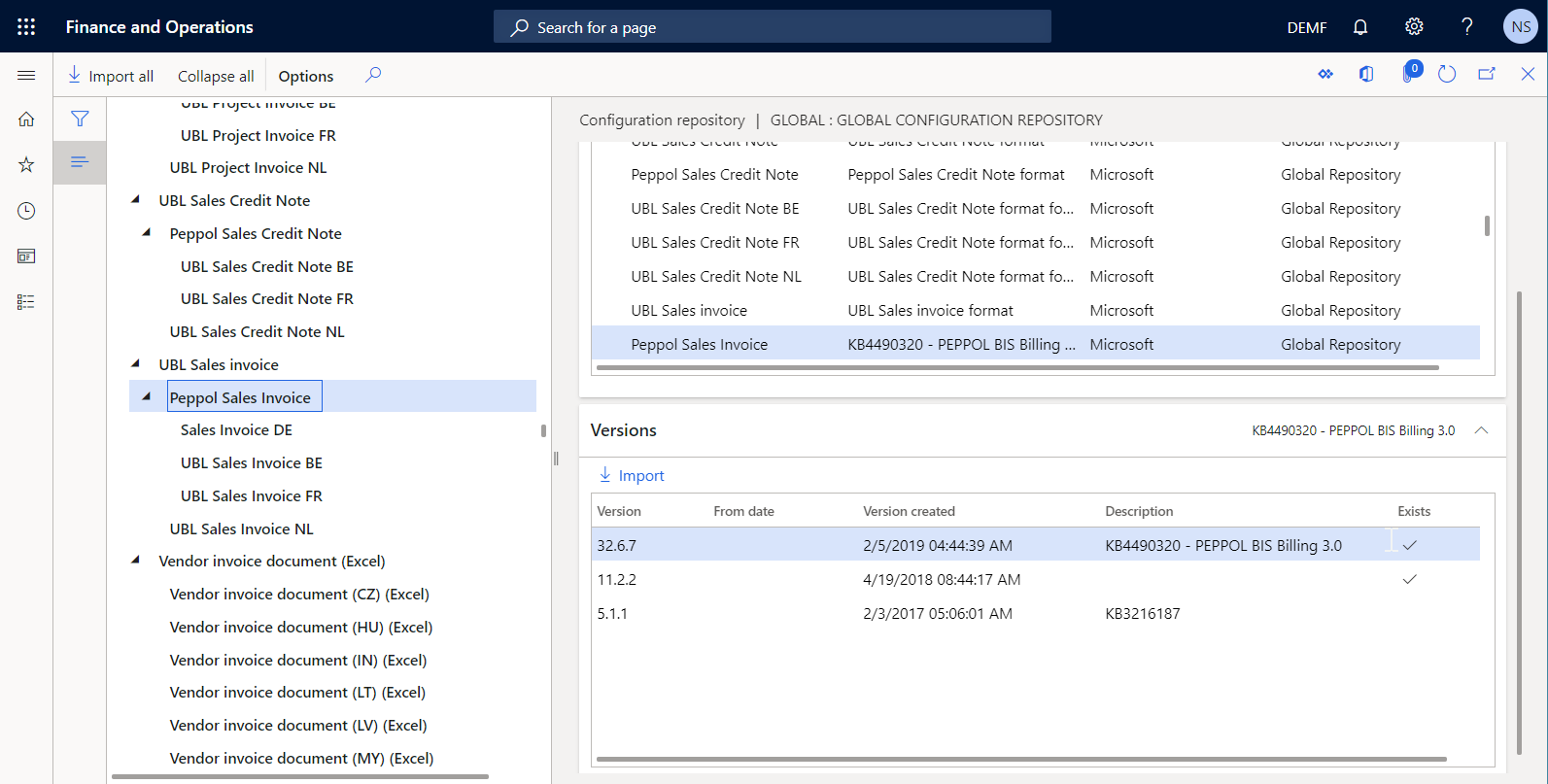
Zie Bijgewerkte versies van ER-configuraties importeren voor informatie over hoe dit proces kan worden geautomatiseerd.
De geïmporteerde ER-configuraties bekijken
- Ga naar Organisatiebeheer>Werkruimten>Elektronische rapportage.
- Selecteer op de pagina Lokalisatieconfiguraties in de sectie Configuraties de tegel Rapportconfiguraties.
- Vouw het sneltabblad Configuratieonderdelen uit.
- Vouw in de configuratiestructuur in het linkerdeelvenster Factuurmodel uit. U ziet dat de naam van Klantfactuurmodel is gewijzigd in Factuurmodel in een van de geïmporteerde ER-gegevensmodelconfiguraties.
- Vouw in de configuratiestructuur in het linkerdeelvenster Factuurmodeltoewijzing uit. U ziet dat de naam van Toewijzing klantfactuurmodel is gewijzigd in Toewijzing factuurmodel in een van de geïmporteerde ER-modeltoewijzingsconfiguraties.
- Vouw UBL-verkoopfactuur>Peppol-verkoopfactuur uit.
Naast de geselecteerde ER-indeling Peppol-verkoopfactuur zijn de laatste versies van andere vereiste ER-configuraties geïmporteerd. Omdat nieuwe versies van ER-configuraties steeds worden gepubliceerd naar de algemene opslagplaats en LCS zodat de bijbehorende ER-oplossingen conform nieuwe vereisten blijven, zijn de laatste versies van de vereiste gegevensmodelconfiguratie en de bijbehorende modeltoewijzingsconfiguraties geïmporteerd.
Zorg ervoor dat de volgende ER-configuraties uiteindelijk beschikbaar zijn in de configuratiestructuur:
ER-gegevensmodelconfiguratie Factuurmodel:
- Versie 206 (of later) bevat versie 24 (of later) van het ER-onderdeel voor gegevensmodel waarmee de gegevensstructuur van het bedrijfsdomein voor facturering wordt vertegenwoordigd. Deze ER-configuratie is geïmporteerd als een voorganger van de laatst beschikbare configuratie van ER-modeltoewijzing Toewijzing factuurmodel.
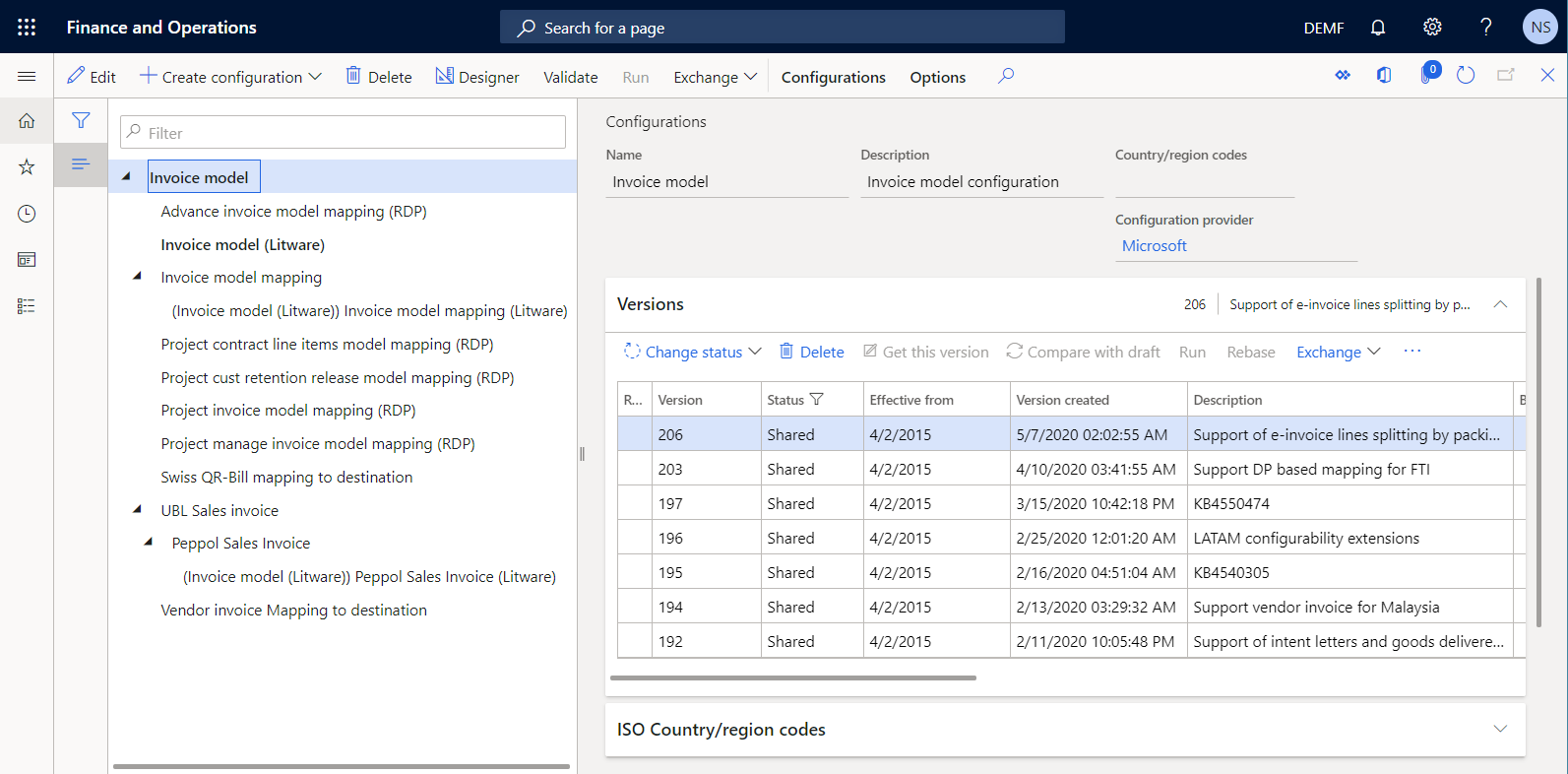
ER-gegevensmodelconfiguratie Toewijzing factuurmodel:
- Versie 206.132 (of later) is geïmporteerd als de meest recente implementatie van versie 206 van de configuratie van het ER-gegevensmodel Factuurmodel. Het bevat verschillende ER-onderdelen voor modeltoewijzing waarmee wordt beschreven hoe het gegevensmodel tijdens de uitvoering wordt gevuld met toepassingsgegevens.
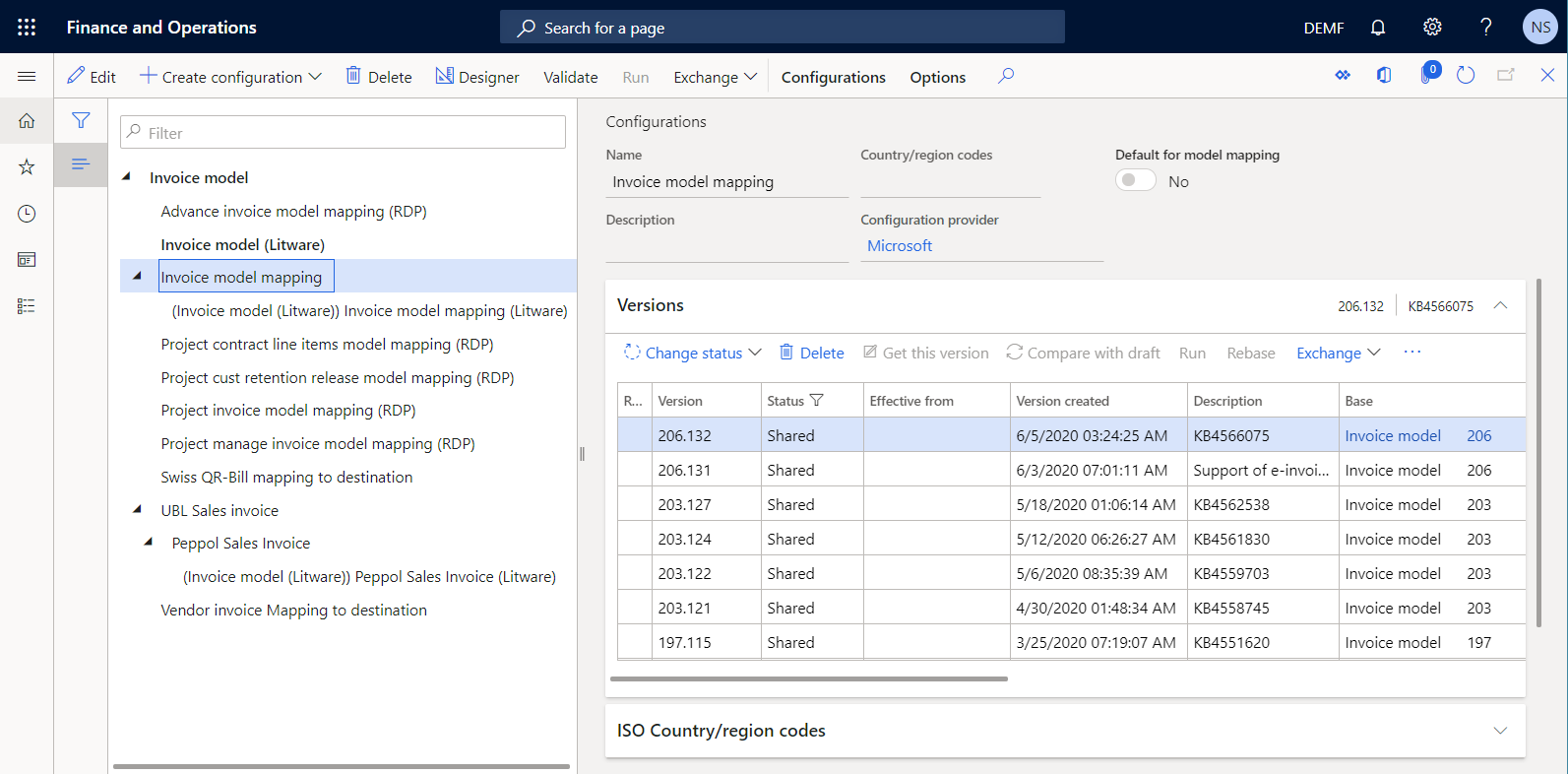
Configuratie van ER-indeling UBL-verkoopfactuur:
- Versie 32.6 bevat de ER-onderdelen voor indeling en indelingstoewijzing. Het onderdeel Indeling specificeert de rapportindeling. Het onderdeel voor indelingstoewijzing bevat de modelgegevensbron en geeft aan hoe deze gegevensbron wordt gebruikt om de rapportindeling tijdens de uitvoering in te vullen. Deze ER-indeling is geconfigureerd voor het genereren van e-facturen in UBL-indeling. Deze ER-indeling is geïmporteerd als een bovenliggende indeling van de Peppol-verkoopfactuur die voor import is geselecteerd.
Configuratie van ER-indeling Peppol-verkoopfactuur:
- Versie 32.6.7 bevat de ER-onderdelen voor indeling en indelingstoewijzing die zijn geconfigureerd om e-facturen te genereren in PEPPOL-indeling.
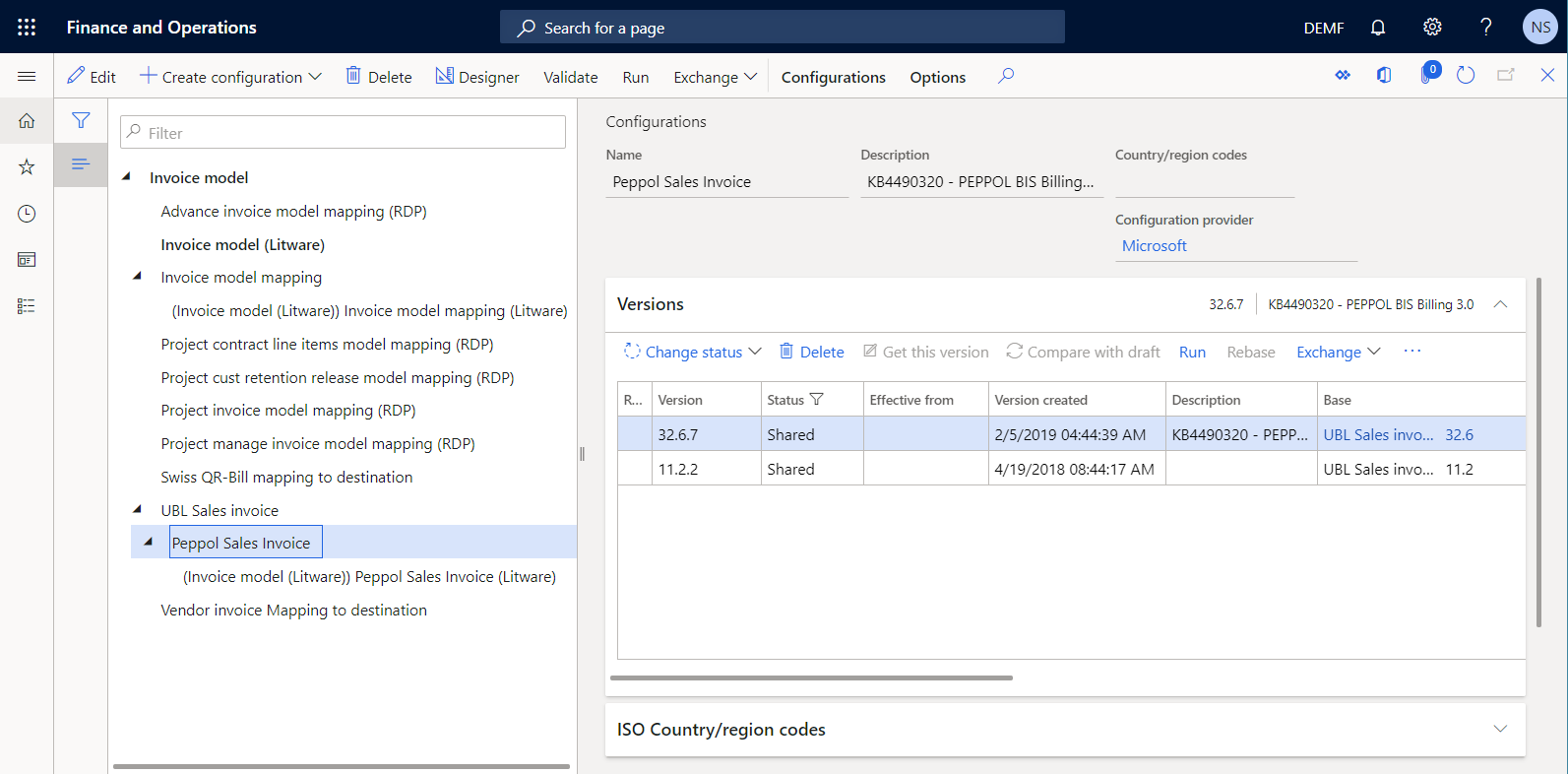
De wijzigingen in de nieuwe versies van de ER-standaardconfiguraties opnemen in uw aangepaste ER-configuraties
Uw aangepaste ER-gegevensmodel opnemen
Ga naar Organisatiebeheer>Elektronische rapportage>Configuraties.
Vouw op de pagina Configuraties in de configuratiestructuur in het linkerdeelvenster Factuurmodel uit en selecteer Factuurmodel (Litware).
Selecteer Rebase op het sneltabblad Versies voor conceptversie 50.2 van de geselecteerde gegevensmodelconfiguratie.
Bevestig in het veld Doelversie de selectie van versie 206 van de basisconfiguratie van het ER-gegevensmodel en selecteer vervolgens OK.
Het nummer van de conceptversie van uw aangepaste ER-gegevensmodelconfiguratie wordt gewijzigd van 50.2 in 206.2 om aan te geven dat deze nu uw aanpassing bevat die is samengevoegd met de wijzigingen in de meest recente versie (206) van de basisconfiguratie van het ER-gegevensmodel.
Notitie
De rebase-actie kan ongedaan worden gemaakt. Als u deze rebase wilt annuleren, selecteert u versie 50.1 van het model Factuurmodel (Litware) op het sneltabblad Versies en selecteert u Deze versie ophalen. Versie 206.2 krijgt dan weer het nummer 50.2 en de inhoud van conceptversie 50.2 komt weer overeen met de inhoud van versie 50.1.
Selecteer op het sneltabblad Versies de optie Status wijzigen>Voltooien en selecteer vervolgens OK.
De status van versie 206.2 wordt gewijzigd van Concept in Voltooid en de versie wordt alleen-lezen. Er is een nieuwe bewerkbare versie, 206.3, toegevoegd en deze heeft de status Concept. U kunt deze versie gebruiken om verdere wijzigingen aan te brengen in uw aangepaste ER-gegevensmodelconfiguratie.
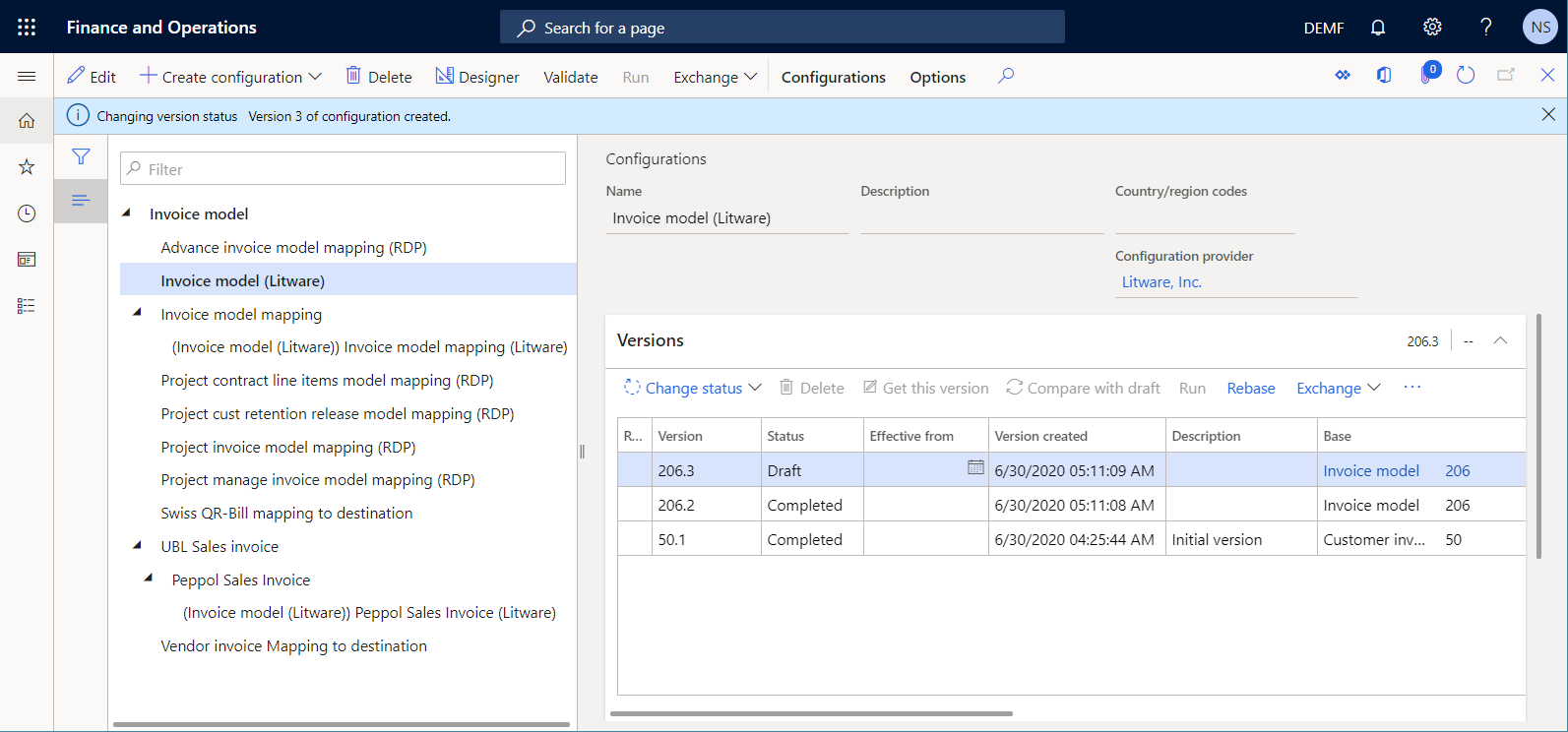
Uw aangepaste ER-modeltoewijzing opnemen
Ga naar Organisatiebeheer>Elektronische rapportage>Configuraties.
Vouw op de pagina Configuraties in de configuratiestructuur in het linkerdeelvenster Factuurmodel>Toewijzing factuurmodel uit en selecteer Toewijzing factuurmodel (Litware).
Selecteer Rebase op het sneltabblad Versies voor conceptversie 50.19.2 van de geselecteerde modeltoewijzingsconfiguratie.
Bevestig in het veld Doelversie de selectie van versie 206.132 van de basisconfiguratie van de ER-modeltoewijzing en selecteer vervolgens OK.
Het nummer van de conceptversie van uw aangepaste ER-modeltoewijzingsconfiguratie wordt gewijzigd van 50.19.2 in 206.132.2 om aan te geven dat deze nu uw aanpassing bevat die is samengevoegd met de wijzigingen in de meest recente versie (206.132) van de basisconfiguratie van de ER-modeltoewijzing.
U ziet dat er een aantal rebaseconflicten is ontdekt. U moet deze conflicten nu handmatig oplossen.
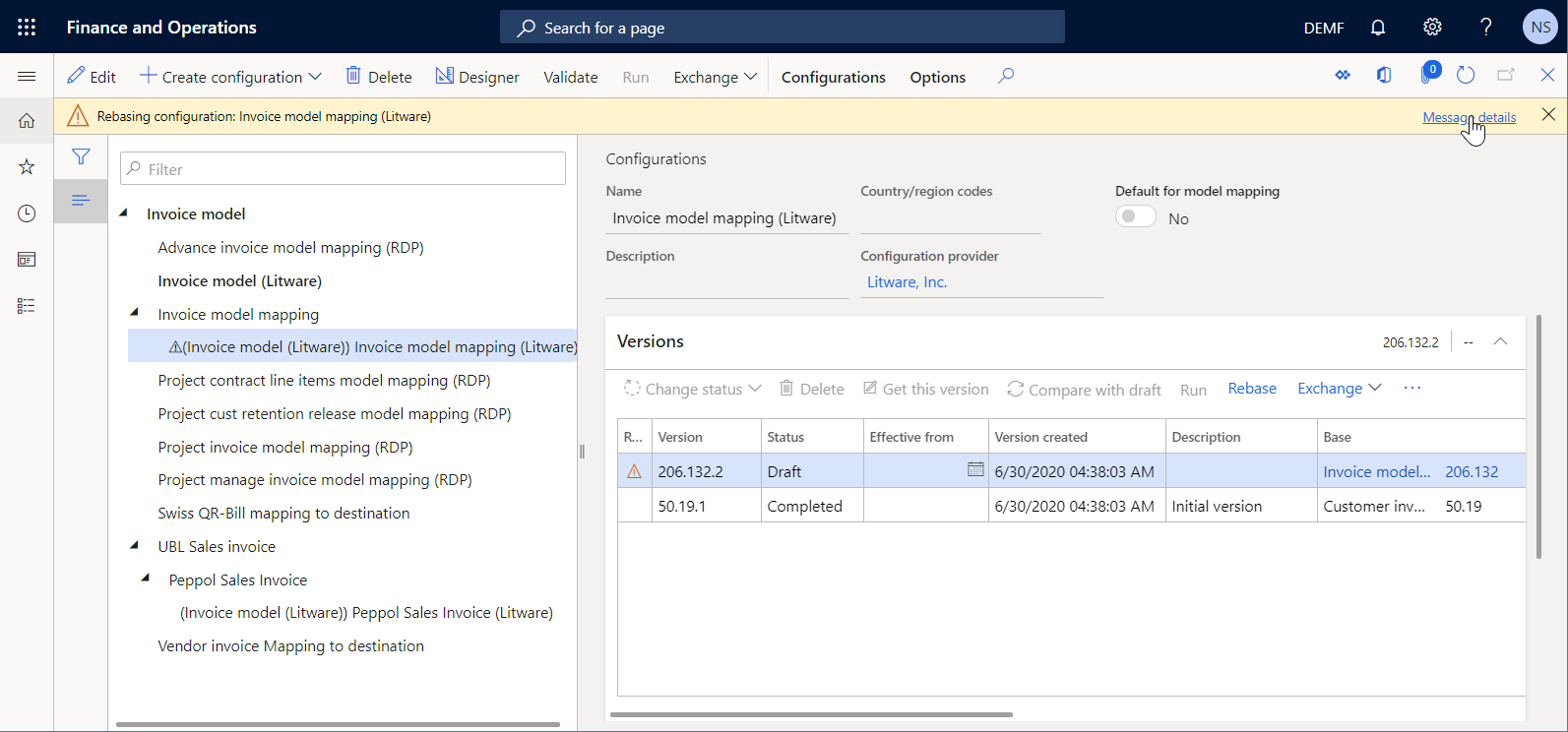
Selecteer Ontwerper in het actievenster en selecteer vervolgens Klantfactuur in de lijst met toewijzingen.
Selecteer voor elk rebaseconflict Eigen waarde behouden, omdat u voor elk onderdeel dat is vermeld het versienummer van uw aangepaste gegevensmodel moet behouden.
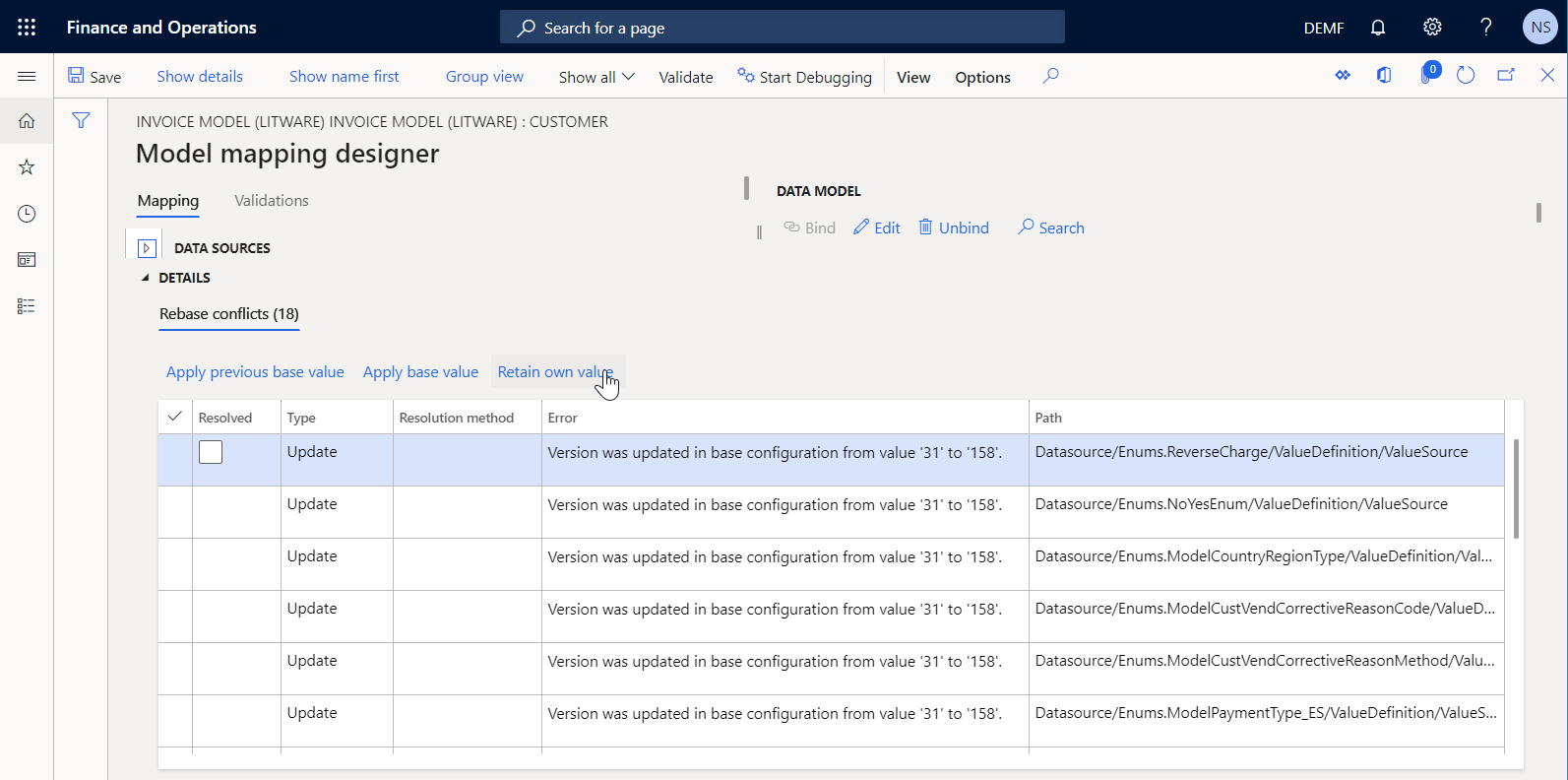
Selecteer Opslaan en sluit de pagina Ontwerper modeltoewijzing.
Selecteer Projectfactuur in de lijst met toewijzingen.
Selecteer voor elk rebaseconflict Eigen waarde behouden, omdat u voor elk onderdeel dat is vermeld het versienummer van uw aangepaste gegevensmodel moet behouden.
Selecteer Opslaan en sluit de pagina Modeltoewijzingen.
Notitie
De rebase-actie kan ongedaan worden gemaakt. Als u deze rebase wilt annuleren, selecteert u versie 50.19.1 van de modeltoewijzing Toewijzing factuurmodel (Litware) op het sneltabblad Versies en selecteert u Deze versie ophalen. Versie 206.132.2 krijgt dan weer het nummer 50.19.2 en de inhoud van conceptversie 50.19.2 komt weer overeen met de inhoud van versie 50.19.1.
Selecteer op het sneltabblad Versies de optie Status wijzigen>Voltooien en selecteer vervolgens OK.
De status van versie 206.132.2 wordt gewijzigd van Concept in Voltooid en de versie wordt alleen-lezen. Er is een nieuwe bewerkbare versie, 206.132.3, toegevoegd en deze heeft de status Concept. U kunt deze versie gebruiken om verdere wijzigingen aan te brengen in uw aangepaste ER-modeltoewijzingsconfiguratie.
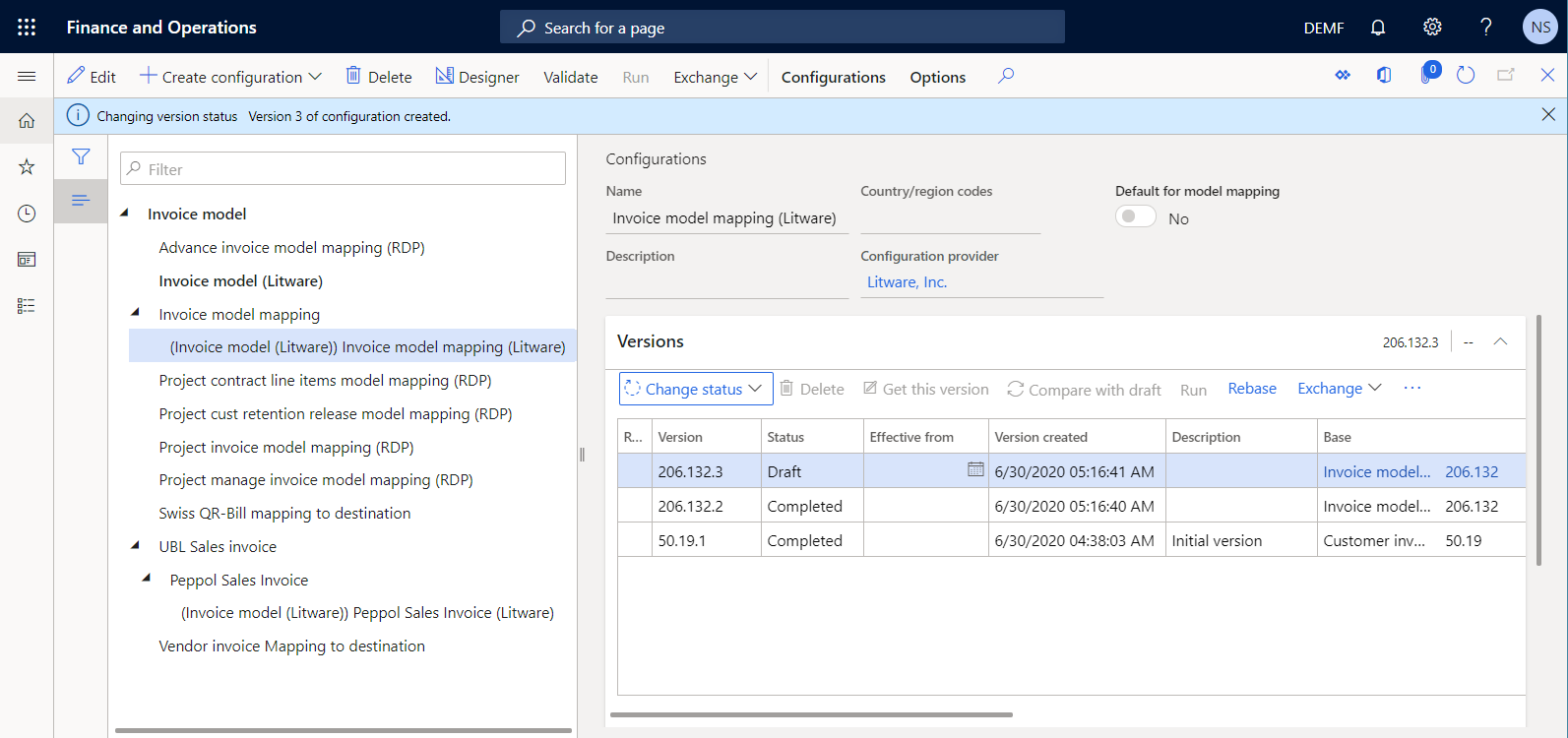
Uw aangepaste ER-indeling opnemen
Ga naar Organisatiebeheer>Elektronische rapportage>Configuraties.
Vouw op de pagina Configuraties in de configuratiestructuur in het linkerdeelvenster Factuurmodel>UBL-verkoopfactuur>Peppol-verkoopfactuur uit en selecteer Peppol-verkoopfactuur (Litware).
Selecteer Rebase op het sneltabblad Versies voor conceptversie 11.2.2.2 van de geselecteerde indelingsconfiguratie.
Bevestig in het veld Doelversie de selectie van versie 32.6.7 van de basisconfiguratie van de ER-indeling en selecteer vervolgens OK.
Het nummer van de conceptversie van uw aangepaste ER-indelingsconfiguratie wordt gewijzigd van 11.2.2.2 in 32.6.7.2 om aan te geven dat deze nu uw aanpassing bevat die is samengevoegd met de wijzigingen in de meest recente versie (32.6.7) van de basisconfiguratie van de ER-indeling.
U ziet dat er een aantal rebaseconflicten is ontdekt. U moet deze conflicten nu handmatig oplossen.
Selecteer Ontwerper in het actievenster.
Selecteer voor elk rebaseconflict Eigen waarde behouden, omdat u voor elk onderdeel dat is vermeld het versienummer van uw aangepaste gegevensmodel moet behouden.
Selecteer Opslaan.
Selecteer de gegevensbron Factuur van het type Model op het tabblad Toewijzing en selecteer vervolgens Bewerken.
Selecteer in het veld Versie2 van uw aangepaste gegevensmodel en selecteer vervolgens OK.
Selecteer Opslaan.
Notitie
De rebase-actie kan ongedaan worden gemaakt. Als u deze rebase wilt annuleren, selecteert u versie 11.2.2.1 van de indeling Peppol-verkoopfactuur (Litware) op het sneltabblad Versies en selecteert u Deze versie ophalen. Versie 32.6.7.2 krijgt dan weer het nummer 11.2.2.2 en de inhoud van conceptversie 11.2.2.2 komt weer overeen met de inhoud van versie 11.2.2.1.
Sluit de pagina Indelingsontwerper.
Selecteer op het sneltabblad Versies de optie Status wijzigen>Voltooien en selecteer vervolgens OK.
De status van versie 32.6.7.2 wordt gewijzigd van Concept in Voltooid en de versie wordt alleen-lezen. Er is een nieuwe bewerkbare versie, 32.6.7.3, toegevoegd en deze heeft de status Concept. U kunt deze versie gebruiken om verdere wijzigingen aan te brengen in uw aangepaste ER-indelingsconfiguratie.
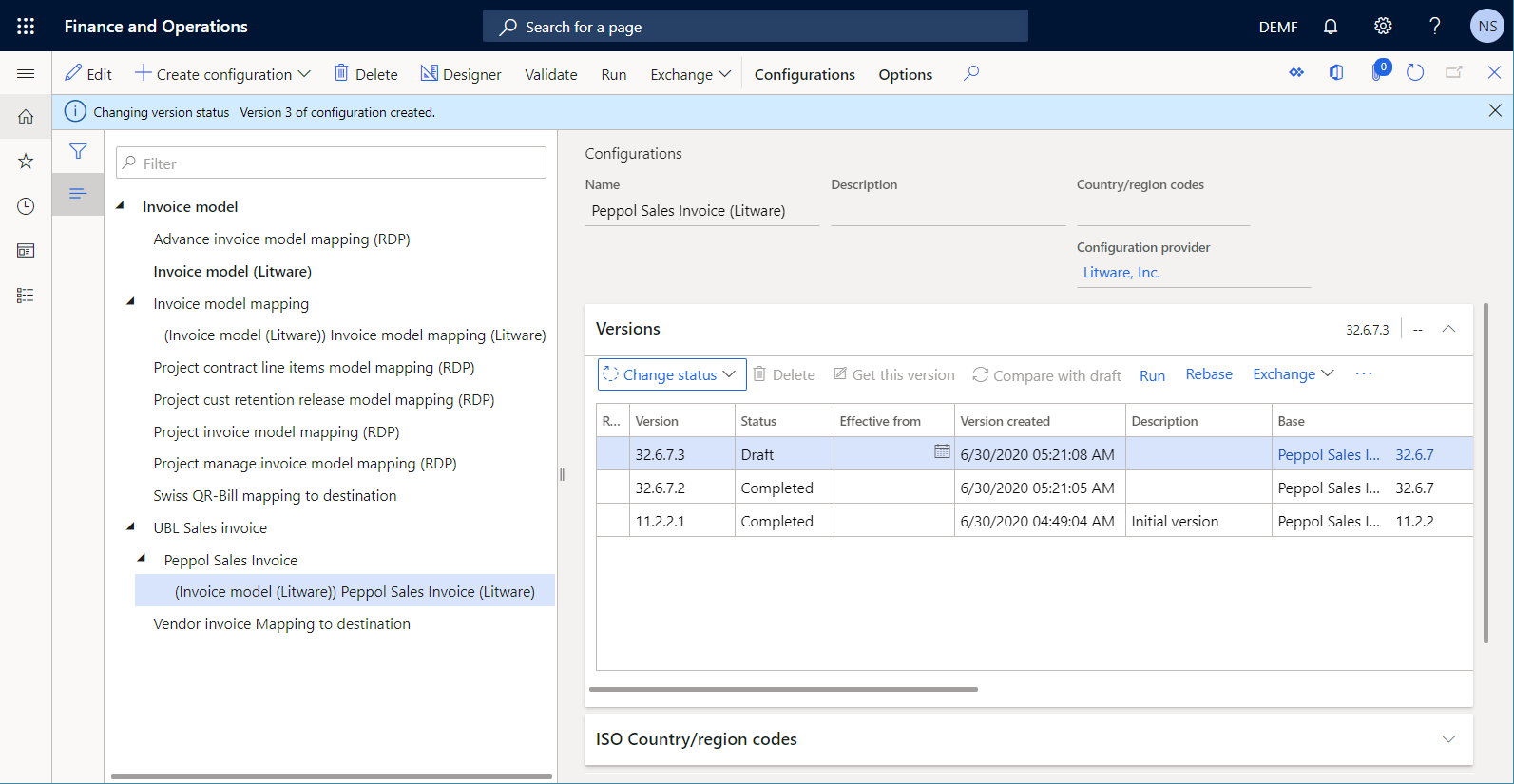
Een klantfactuur verwerken met behulp van nieuwe versies van de aangepaste ER-configuraties
Een geboekte factuur selecteren en verzenden
Ga naar Klanten>Facturen>Alle vrije-tekstfacturen.
Selecteer op de pagina Vrije-tekstfactuur de factuur die u eerder hebt toegevoegd en geboekt.
Selecteer in het actievenster in de groep DocumentVerzenden>Origineel.
Notitie
Omdat u nu twee versies hebt van de ER-indelingsconfiguratie Peppol-verkoopfactuur (Litware) en geen van de versies een waarde voor ingangsdatum heeft, wordt de meest recente versie gebruikt om een elektronische factuur te genereren.
Sluit de pagina Vrije-tekstfactuur.
Een gegenereerde elektronische factuur analyseren
Ga naar Organisatiebeheer>Elektronische rapportage>Elektronische rapportagetaken.
Selecteer op de pagina Elektronische rapportagetaken de meest recente record met de taakomschrijving De eInvoice-XML verzenden.
Selecteer Bestanden weergeven om toegang te krijgen tot de lijst met gegenereerde bestanden.
Selecteer Openen om het gegenereerde XML-bestand voor elektronische facturen te downloaden.
Het XML-bestand van de elektronische factuur analyseren In overeenstemming met uw aanpassing bevat het belastingschema van de klant nog steeds naast de XML-kenmerken schemeID en schemeAgencyID ook het aangepaste XML-kenmerk FederalTaxID. Omdat de wijzigingen in de nieuwe versie van de basisindeling UBL-verkoopfactuur met uw aanpassing zijn samengevoegd, is de tekst van het XML-element cbc: CustomizationID gewijzigd van
urn:www.cenbii.eu:transaction:biicoretrdm010:ver1.0:# urn:www.peppol.eu:bis:peppol5a:ver1.0inurn:cen.eu:en16931:2017#compliant#urn:fdc:peppol.eu:2017:poacc:billing:3.0.